Pioneer X-SMC5-K – страница 2
Инструкция к Hi-Fi Музыкальному Центру С Dvd Pioneer X-SMC5-K
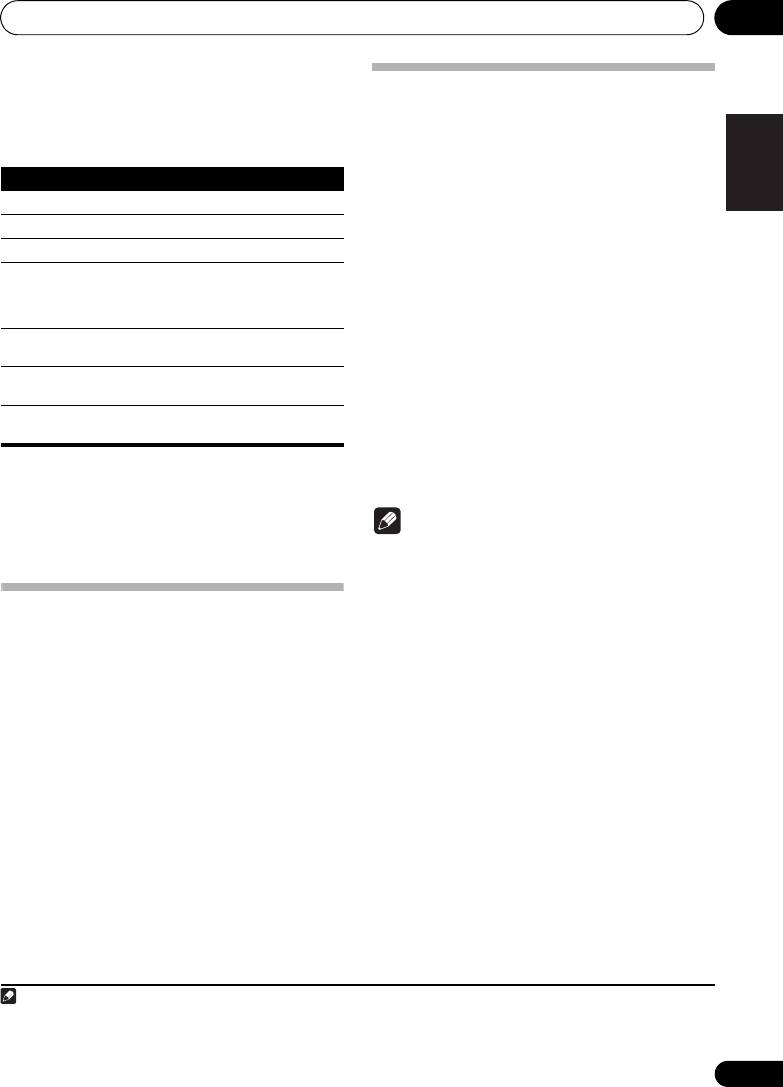
®
Bluetooth
Audio-Wiedergabe
06
3 Drücken Sie
PLAY
, um die Wiedergabe zu
starten.
Warnhinweis zu Funkwellen
Danach können die folgenden Operationen für das Gerät mit
Dieses Gerät arbeitet mit einer Funkwellenfrequenz von 2,4
Bluetooth drahtloser Technologie über die Fernbedienung
1
GHz, einem Frequenzband, das auch von anderen drahtlosen
gesteuert werden.
Deutsch
Systemen genutzt wird (siehe Liste weiter unten). Betreiben
Sie diese Anlage nicht in der Nähe solcher Geräte, oder
stellen Sie sicher, dass diese während des Betriebs dieses
Anlage ausgeschaltet sind, damit es nicht zu
Rauscheinstreuungen oder Unterbrechungen der
Kommunikation kommt.
• Kabellose Telefone
Italiano
• Kabellose Faxgeräte
•Mikrowellenherde
•Drahtlose LAN-Geräte (IEEE802.11b/g)
•Drahtlose AV-Geräte
•Drahtlose Steuergeräte für Videospielkonsolen
•Geräte der Gesundheitstechnik, die mit Mikrowellen
Nederlands
arbeiten
• Bestimmte Baby-Monitoren
Andere, weniger verbreitete Gerä
te, die auf der gleichen
Frequenz arbeiten können:
•Diebstahlverhütungsanlagen
•Amateurfunkanlagen (HAM)
•Verwaltungssysteme für Lagerhaus-Logistik
* Je nach dem verbundenen Gerät arbeitet diese Funktion
Pyccкий
möglicherweise auf unterschiedliche Weise.
• Identifizierungssysteme für Züge oder
Rettungsfahrzeuge
• Wenn momentan kein Gerät mit Bluetooth drahtloser
Technologie verbunden ist und innerhalb von etwa 30
Hinweis
Minuten kein Bedienungsvorgang ausgeführt wurde,
2
schaltet sich dieses Gerät automatisch aus.
• Wenn das Fernsehbild durch Rauschen beeinträchtigt
wird, besteht die Möglichkeit, dass ein Gerät mit
Bluetooth drahtloser Technologie oder dieses Gerät
(einschließlich von Produkten, die von diesem Gerät
unterstützt werden) Signalinterferenzen mit dem
AIR JAM
Antenneneingang des Fernsehgerätes, Videogerätes,
Bei Air Jam – handelt es sich um eine exklusive Anwendung
Satellitentuners usw. verursacht. In einem solchen Fall
von Pioneer, die kostenlos angeboten wird.
erhöhen Sie den Abstand zwischen dem
Air Jam ermöglicht den gleichzeitigen Anschluss mehrerer
Antenneneingang und dem Gerät mit Bluetooth
kompatibler Geräte unter Einsatz von Bluetooth drahtloser
drahtloser Technologie bzw. dieser Anlage
Technologie an dieses Gerät. Mit Hilfe dieser Funktion
(einschließlich von Produ
kten, die von dieser Anlage
können Sie eine Gruppen-Playliste direkt an einem
unterstützt werden).
unterstützten Gerät zusammenstellen, um diese über dieser
• Wenn irgendein Gegenstand den Weg zwischen dieser
Gerät mit Ihrer Heimkinoanlage wiederzugeben. Sie und Ihre
Anlage (einschließlich von Geräten, die von dieser
Freunde können der Playliste Titel von Ihren verschiedenen
Anlage unterstützt werden) und dem Gerät mit Bluetooth
Geräten hinzufügen. Außerdem gestattet es Air Jam, einen
drahtloser Technologie behindert (z. B. eine Metalltür,
unerwünschten Titel zu löschen, bevor dieser wiedergegeben
eine Betonwand oder eine Isolierung mit
wird.
Aluminiumfolie), kann eine Veränderung des
Aufstellungsortes dieser Anlage erforderlich sein, um
1 Betätigen Sie
FUNCTION /
oder
AIR JAM
Rauschen und Signalunterbrechungen zu verhindern.
an der Oberseite des Gerätes zur Wahl von
Air
Jam
als Signalquelle.
Die Anzeige AIR JAM leuchtet auf, und Air Jam erscheint im
Hauptdisplay.
Für weitere Einzelheiten zum Gebrauch von Air Jam
besuchen Sie bitte unsere Website.
http://pioneer.jp/product/soft/iapp_airjam/en.html
21
De
Hinweis
X-SMC5_SYXZT8_En.book 21 ページ 2011年7月29日 金曜日 午後5時19分
Taste Funktion
PLAY
Startet die normale Wiedergabe.
PAUSE
Mit dieser Taste wird die Wiedergabe pausiert.
STOP
Diese Taste dient zum Stoppen der Wiedergabe.
PREV
Diese Taste dient zur Ausführung eines
Sprungs an den Anfang der laufenden Datei;
bei jeder weiteren Betätigung wird an den
Anfang vorhergehender Dateien gesprungen.
NEXT
Drücken Sie diese Taste, um einen Sprung an
den Anfang der nächsten Datei auszuführen.
Halten Sie diese Taste gedrückt, um den
Rückwärts-Suchlauf zu starten.
*
Halten Sie diese Taste gedrückt, um den
Vorwärts-Suchlauf zu starten.
*
1 • Das mit Bluetooth drahtloser Technologie ausgestattete Gerät muss die AVRCP-Profile unterstützen.
• Der Betrieb bestimmter Geräte mit Bluetooth drahtloser Technologie kann von den Angaben in der obigen Tabelle abweichen.
2Nur bei Wahl von Power Save mode unter Auto mode select (Seite 32).
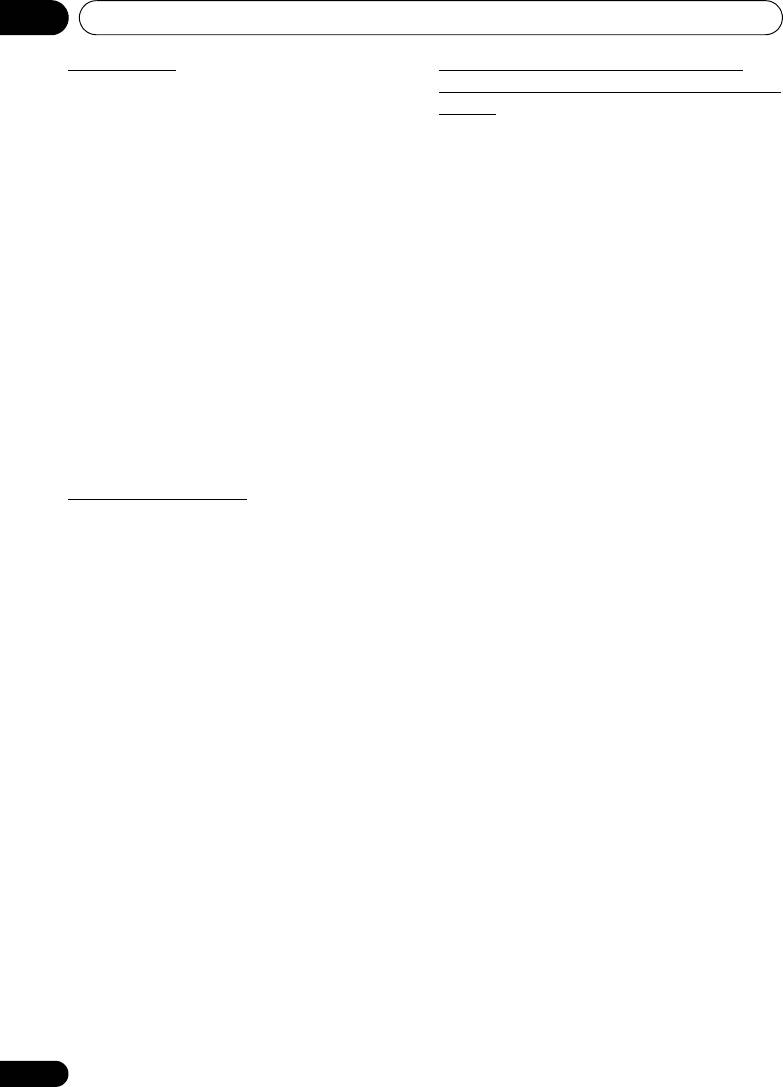
X-SMC5_SYXZT8_En.book 22 ページ 2011年7月29日 金曜日 午後5時19分
®
06
Bluetooth
Audio-Wiedergabe
Einsatzbereich
Vorsichtshinweise zum Anschließen von
Dieses Gerät ist ausschließlich für den Heimgebrauch
Produkten, die von dieser Anlage unterstützt
vorgesehen. (Je nach den Bedingungen der
werden
Kommunikationsumgebung kann sich die maximale
Übertragungsentfernung verringern.)
• Stellen Sie die erforderlichen Anschlüsse an allen von
dieser Anlage unterstützten Geräten komplett her,
An den folgenden Standorten kann es aufgrund von
einschließlich von Audio- und Netzkabeln, bevor Sie die
schlechten Bedingungen oder der Unmöglichkeit,
Geräte an diese Anlage anschließen.
Funkwellen zu empfangen, zu Tonunterbrechungen oder dem
Abbruch der Audioverbindung kommen:
• Nachdem Sie die Anschlüsse an diese Anlage
hergestellt haben, prüfen Sie nach, dass Audiokabel
• In Stahlbetonbauten oder Häusern mit Stahl- oder
nicht gebündelt mit Netzkabeln verlegt worden sind.
Eisenträgern
• Stellen Sie vor dem Abtrennen dieser Anlage sicher,
•In der Nähe von großen Möbelstücken aus Metall
dass ausreichend freier Arbeitsplatz im Umfeld
• In einer Menschenmenge oder in der Nähe eines
vorhanden ist.
Gebäudes oder Hindernisses
• Stellen Sie stets sicher, dass ausreichend freier
• An einem Standort, der einem Magnetfeld, statischer
Arbeitsplatz im Umfeld vorhanden ist, bevor Sie die
Elektrizität oder HF-Einstreuungen von Funkanlagen
Anschlüsse von Audiokabeln oder anderen Kabeln für
ausgesetzt ist, die das gleiche Frequenzband (2,4 GHz)
Produkte verändern, die von dieser Anlage unterstützt
wie diese Anlage nutzen, z. B. ein drahtloses 2,4-GHz-
werden.
LAN-Gerät (IEEE802.11b/g) oder ein
Mikrowellenherd
• Wenn Sie in einem dichtbesiedelten Wohngebiet
(Appartement, Stadthaus usw.) wohnen und sich der
Mikrowellenherd Ihres Nachbarn in der Nähe Ihrer
Anlage befindet, kann dies zu HF-Einstreuungen führen.
In einem solchen Fall stellen Sie die Anlage an einem
anderen Ort auf. Wenn der Mikrowellenherd nicht in
Betrieb ist, treten keine HF-Einstreuungen auf.
Funkwellenreflektionen
Diese Anlage empfängt sowohl die direkt von einem Gerät mit
Bluetooth drahtloser Technologie übermittelten Wellen
(direkten Wellen) als auch Wellen, die aufgrund von
Reflektionen an Wänden, Möbelstücken und Gebäudeteilen
aus verschiedenen Richtungen eintreffenden Wellen
(reflektierten Wellen). Abhängig vom Standort erzeugen die
(aufgrund von Hindernissen und reflektierenden Objekten)
reflektierten Wellen ihrerseits verschiedene Arten von
reflektierten Wellen sowie Veränderungen in den
Empfangsverhältnissen. Wenn die Audiosignale aufgrund
dieses Phänomens nicht einwandfrei empfangen werden
können, verändern Sie probeweise den Aufstellungsort des
Gerätes mit Bluetooth drahtloser Technologie geringfügig.
Bitte beachten Sie außerdem, dass der Empfang von
Audiosignalen auch
durch reflektierte Wellen unterbrochen
werden kann, wenn sich eine Person dem Raum zwischen
dieser Anlage und dem Gerät mit Bluetooth drahtloser
Technologie nähert oder diesen kreuzt.
22
De
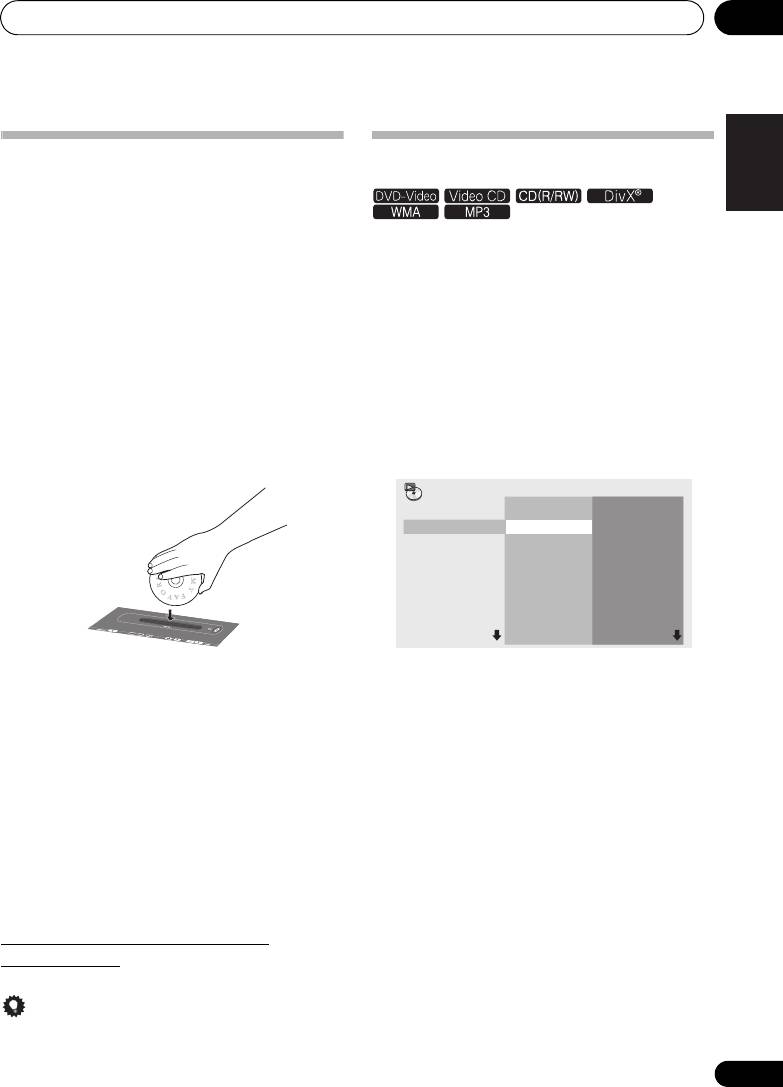
Disc-Wiedergabe 07
Kapitel 7:
Disc-Wiedergabe
Deutsch
Abspielen von Discs
Wiedergabe in einer gewünschten
1 Drücken Sie
STANDBY/ON
, um das Gerät
Reihenfolge (Programmwiedergabe)
einzuschalten.
Die Anzeige des momentan gewählten Eingangs erscheint im
Display an der Frontplatte.
1 Drücken Sie
HOME MENU
.
• Schalten Sie das Fernsehgerät vor der Wiedergabe einer
Italiano
Das HOME MENU erscheint auf dem Fernsehschirm.
DVD-Video- oder DivX-Disc ein, und wählen Sie den
2 Betätigen Sie
/
zur Wahl von
Play Mode
,
entsprechenden Eingang am Fernsehgerät.
und drücken Sie dann ENTER.
• Die Sprache der Bildschirmmenüs dieses Gerätes kann
geändert werden (OSD Language auf Seite 34).
Der Bildschirm Play Mode wird angezeigt.
3 Betätigen Sie
/
zur Wahl von
Program
,
2 Betätigen Sie
FUNCTION /
zur Wahl von
und drücken Sie dann ENTER oder
.
DVD/CD als Signalquelle.
Nederlands
DVD/CD erscheint im Hauptdisplay.
4 Betätigen Sie
/
zur Wahl von
Create/
Wenn eine Disc eingelegt ist, drücken Sie
Edit
, und drücken Sie dann
ENTER
.
EJECT, um die Disc auszuwerfen.
Der Aufbau des Create/Edit-Bildschirms ist je nach Disc
3 Schieben Sie eine Disc in den Ladeschlitz ein.
oder Datei unterschiedlich.
• Mit den Zifferntasten (0 bis 9) können Sie einen
5 Betätigen Sie
/
//
zur Wahl des
Videotitel, ein Kapitel, einen Musiktitel oder eine Datei
gewünschten Videotitels, Kapitels, Musiktitels bzw.
durch Eingabe der entsprechenden Nummer direkt zur
der gewünschten Datei, und drücken Sie dann ENTER.
Pyccкий
Wiedergabe anwählen.
• Halten Sie die Disc wie in der Abbildung gezeigt, führen
• Um ein bestehendes Programm zu erweitern, wählen
Sie sie in die Mitte des Ladeschlitzes ein, und drücken
Sie zunächst die Einfügeposition im Programm (den
Sie sacht von oben darauf.
Programmschritt), dann den Videotitel, das Kapitel oder
•Daraufhin wird die Disc automatisch in den Schlitz
den Musiktitel, und drücken Sie dann ENTER (Dateien
eingezogen.
werden stets am Ende des Programms hinzugefügt).
• Bitte forcieren Sie die Disc nicht in den Schlitz, falls sie
•Drücken Sie
RETURN
, um auf den vorigen Bildschirm
nicht einwandfrei geladen wird. Entfernen Sie sie
zurückzukehren. Wenn Sie während der Programmierung
stattdessen vollständig aus dem Schlitz, und führen Sie
auf den vorigen Bildschirm zurückschalten, werden die
sie dann erneut ein. Gewaltsames Einschieben der Disc
programmierten Einstellungen gelöscht.
führt zu einer Beschädigung oder Funktionsstörung.
• Um einen Schritt zu löschen, markieren Sie ihn und
•Vermeiden Sie sorgfältig eine Berührung der
drücken dann CLEAR.
schillernden Abspielfläche der Disc, da Fingerabdrücke
6 Drücken Sie
PLAY
, um die Wiedergabe des
oder Schmutzflecken auf dieser Oberfläche ein
soeben eingegebenen Programms zu starten.
einwandfreies Abspielen der Disc
verhindern können.
•Zur Wiedergabe eines bereits vorher eingegebenen
• 8-cm-Discs können nicht mit diesem Gerät abgespielt
Programms wählen Sie Playback Start auf dem
werden. Versuchen Sie bitte auch nicht, einen Adapter
Program-Bildschirm, und drücken Sie dann ENTER.
für 8-cm-CDs zu verwenden, da dies eine
•Um auf Wiedergabe in der normalen Reihenfolge umzuschalten,
Funktionsstörung zur Folge haben kann.
wählen Sie
Playback Stop
auf dem Program-Bildschirm, und
Werfen Sie die Disc nach beendeter
drücken Sie dann
ENTER
. Das Programm bleibt gespeichert.
• Um das gesamte Programm aus dem Speicher zu
Wiedergabe aus
löschen, wählen Sie Program Delete auf dem Program-
• Drücken Sie
EJECT
an der Oberseite.
Bildschirm, und drücken Sie dann ENTER.
•Programme können wiederholt abgespielt werden.
Tipp
Wählen Sie während der Programmwiedergabe
Program
• Wenn im DVD/CD-Modus innerhalb von 30 Minuten kein
Repeat
unter
Repeat
auf dem
Play Mode
-Bildschirm.
Bedienungsvorgang ausgeführt wurde, schaltet sich
•Programme können nicht in einer zufallsbestimmten
das Gerät automatisch aus.
Reihenfolge abgespielt werden (während der
Programmwiedergabe steht die Zufallswiedergabe-
23
Funktion nicht zur Verfügung).
De
Schieben Sie eine
Disc mit nach vorn
weisender
Etikettseite in den
Ladeschlitz ein.
X-SMC5_SYXZT8_En.book 23 ページ 2011年7月29日 金曜日 午後5時19分
Program
Program Step
Title 1-01
Chapter 1-015
01.
Title 01
Chapter 001
02.
Chapter 002
03.
Chapter 003
04.
Chapter 004
05.
Chapter 005
06.
Chapter 006
07.
Chapter 007
08.
Chapter 008
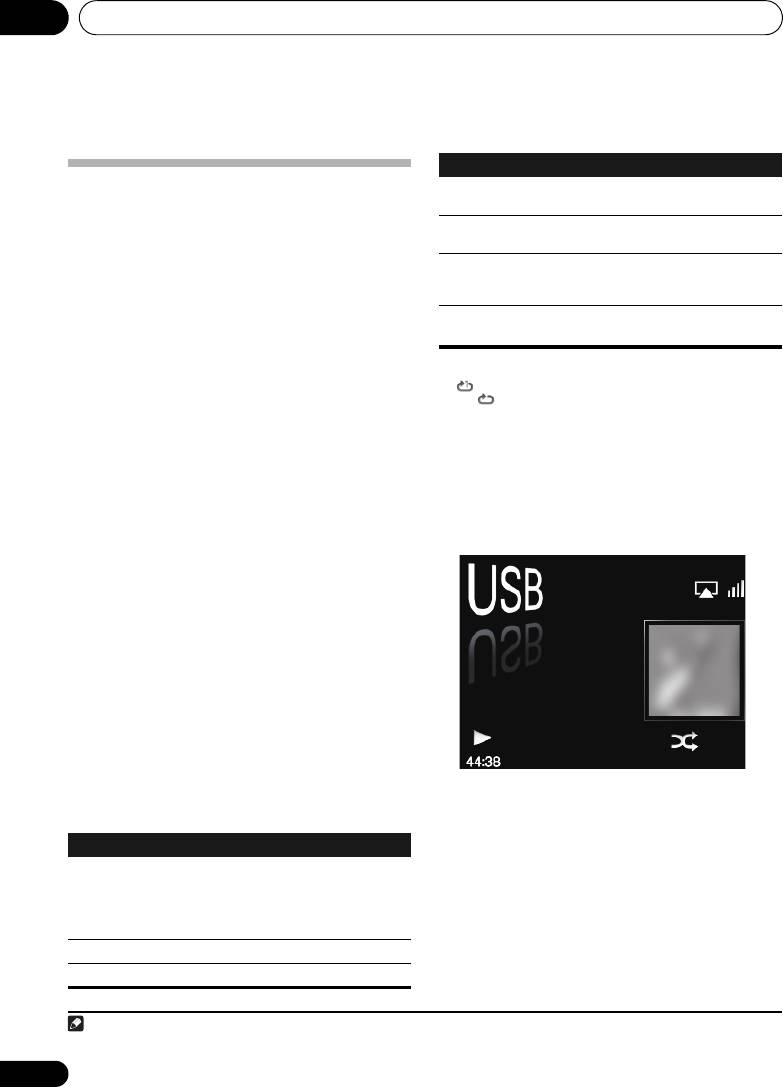
USB-Wiedergabe08
Kapitel 8:
USB-Wiedergabe
Wiedergabe von Dateien, die auf USB-
PREV
Betätigen Sie diese Taste, um einen Sprung an
vorhergehende Dateien auszuführen.
Speichergeräten abgespeichert sind
•Unter bestimmten Bedingungen kann es vorkommen,
NEXT
Drücken Sie diese Taste, um einen Sprung an
den Anfang der nächsten Datei auszuführen.
dass dieses Gerät ein USB-Speichergerät nicht erkennt,
Dateien nicht abspielt oder das USB-Speichergerät
SHUFFLE
Die momentan gewählten Titel werden in einer
nicht mit Strom versorgt. Einzelheiten hierzu finden Sie
zufallsbestimmten Reihenfolge abgespielt
im Abschnitt Wenn ein USB-Speichergerät angeschlossen
(Shuffle-Wiedergabe).
ist auf Seite 46.
REPEAT
Die momentan gewählten Titel werden wiederholt
• Pioneer bietet keinerlei Gewähr dafür, dass jede auf
*
einem USB-Speichergerät gespeicherte Datei mit
abgespielt.
diesem Gerät abgespielt werden kann oder dass das
* Betätigen Sie diese Taste, um zwischen den
angeschlossene USB-Speichergerät über dieses Gerät
Wiederholwiedergabe-Optionen umzuschalten. Bei Wahl von
mit Strom versorgt wird. Bitte beachten Sie außerdem,
„“ wird die laufende Datei wiederholt abgespielt. Bei Wahl
dass Pioneer keinerlei Haftung für Verluste von Dateien
von „ “ werden alle Dateien wiederholt abgespielt.
auf USB-Speichergerät
en übernimmt, die auf den
Anschluss an dieses Gerät zurückzuführen sind.
Wenn momentan keine Wiedergabe vom USB-Speichergerät
stattfindet und 30 Minuten lang kein Bedienungsvorgang an
1 Betätigen Sie
FUNCTION /
zur Wahl von
diesem Gerät stattgefunden hat, schaltet es sich automatisch
1
„USB“ als Signalquelle.
aus.
USB erscheint im Hauptdisplay.
Während der Wiedergabe von Audiodateien erscheint der
nachstehend abgebildete Bildschirm im Hauptdisplay. Bitte
2 Schließen Sie das USB-Speichergerät an.
beachten Sie, dass bestimmte Dateitypen möglicherweise
Die auf dem angeschlossenen USB-Speichergerät
nicht angezeigt werden.
gespeicherten Ordner/Dateien werden automatisch im
Hauptdisplay angezeigt.
3 Betätigen Sie
/
zur Wahl der
gewünschten Datei, und drücken Sie dann
ENTER
.
Die Wiedergabe startet.
•Um auf den vorigen Bildschirm zurückzukehren,
drücken Sie RETURN.
• Achten Sie stets darauf, die Wiedergabe am USB-
Speichergerät zu stoppen, bevor Sie auf eine andere
Signalquelle umschalten.
• Schalten Sie dieses Gerät aus, bevor Sie das USB-
Speichergerät abtrennen.
Die nachstehend aufgeführten Operationen können
ausgeführt werden. Bitte beachten Sie, dass je nach der
momentan abgespielten Kategorie bestimmte Tasten nicht
zur Verfügung stehen.
Taste Funktion
PLAY
Mit dieser Taste wird die Wiedergabe aus dem
Pausenzustand fortgesetzt. Wenn diese Taste bei
Anzeige des Dateiwahl-Men
ü
s gedr
ü
ckt wird,
erscheint der Bildschirm f
ü
r die momentan
abgespielte Datei.
PAUSE
Mit dieser Taste wird die Wiedergabe pausiert.
STOP
Diese Taste dient zum Stoppen der Wiedergabe.
24
De
Hinweis
Taste Funktion
1Nur bei Wahl von Power Save mode unter Auto mode select (Seite 32).
Song
Artist
Album
X-SMC5_SYXZT8_En.book 24 ページ 2011年7月29日 金曜日 午後5時19分
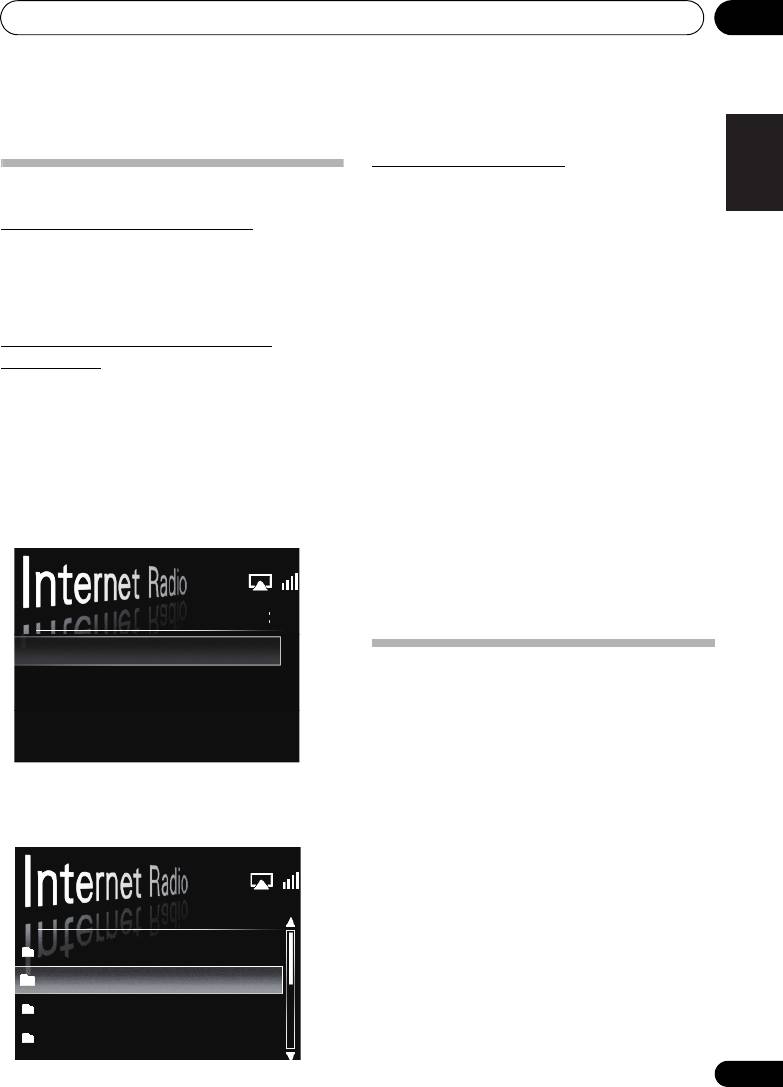
Internet-Radio 09
Kapitel 9:
Internet-Radio
Deutsch
Abstimmen eines Senders
Empfang von Internet-Radiosendern
1 Betätigen Sie
FUNCTION /
zur Wahl von
Internet Radio als Signalquelle.
Anschließen an ein LAN-Netzwerk
• Die Informationen über den zuletzt abgestimmten
Stellen Sie über die LAN-Schnittstelle eine Verbindung zum
Italiano
Sender erscheinen im Hauptdisplay.
Netzwerk her.
2 Drücken Sie
MENU
, um den Internet-Radio-
Einzelheiten zu den Anschlüssen finden Sie im Abschnitt
Herstellen der Verbindung zum Netzwerk über die LAN-
Menübildschirm anzuzeigen.
Schnittstelle auf Seite 8.
3 Betätigen Sie
/
zur Wahl von
Find Net
Radio
oder
Favorites
, und drücken Sie dann
Erstmaliger Empfang eines Internet-
Nederlands
ENTER
.
Radiosenders
•Wählen Sie Find Net Radio, wenn ein Sender
Beim erstmaligen Gebrauch dieser Funktion gehen Sie wie
abgestimmt werden soll, der nicht der Favorites
nachstehend beschrieben vor, um den gewünschten
hinzugefügt worden ist.
Internet-Radiosender abzustimmen.
•Wählen Sie Favorites, wenn ein Sender abgestimmt
werden soll, der bereits der Favorites hinzugefügt
1 Betätigen Sie
FUNCTION /
zur Wahl von
worden ist.
Internet Radio als Signalquelle.
Pyccкий
•Informationen zum Hinzufügen von Sendern zur
Internet Radio erscheint im Hauptdisplay.
Favorites finden Sie im Abschnitt Hinzufügen von
Sendern zu Favorites auf Seite 25.
2 Betätigen Sie
/
zur Wahl von Find Net
Radio, und drücken Sie dann
ENTER
.
4 Betätigen Sie
/
, um den gewünschten
Sender abzustimmen, und drücken Sie dann
ENTER
.
• Nach Wahl von Find Net Radio können Sie außerdem
die verfügbaren Sender aus dem Internet-Radio-Menü
auswählen.
Hinzufügen von Sendern zu Favorites
1 Stimmen Sie den gewünschten Sender von
Find Net Radio aus ab.
• Folgen Sie den Anweisungen unter Abstimmen eines
Senders auf Seite 25.
• Die Informationen über den abgestimmten Sender
erscheinen im Hauptdisplay.
3 Betätigen Sie
/
, um den gewünschten
Sender abzustimmen, und drücken Sie dann
ENTER
.
25
De
Internet Radio
Find Net Radio
Favorites
Genres
Countries
Podcasts By Genre
Podcasts By Location
X-SMC5_SYXZT8_En.book 25 ページ 2011年7月29日 金曜日 午後5時19分
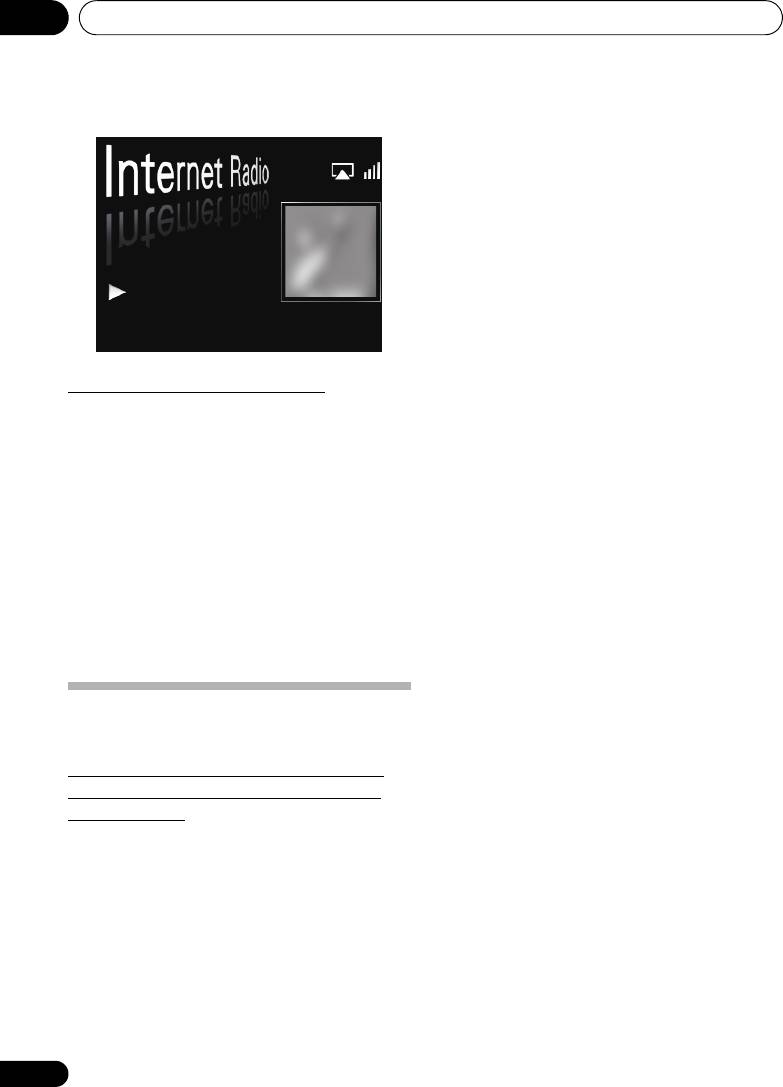
X-SMC5_SYXZT8_En.book 26 ページ 2011年7月29日 金曜日 午後5時19分
Internet-Radio09
2 Halten Sie
ENTER
mehrere Sekunden lang
1 Zeigen Sie den Bildschirm
Find Net Radio
gedrückt.
an.
• Bis zu 20 Sender können unter Favorites gespeichert
Um den Internet-Radio-Listenbildschirm anzuzeigen, führen
werden.
Sie Schritt 1 bis 3 im Abschnitt Erstmaliger Empfang eines
Internet-Radiosenders auf Seite 25 aus.
2 Betätigen Sie
/
zur Wahl von
Help
, und
drücken Sie dann
ENTER
.
3 Betätigen Sie
/
zur Wahl von
Get access
code
, und drücken Sie dann
ENTER
.
1. FM AAAAA
Daraufhin wird der Zugriffscode angezeigt, der zur
Registrierung auf Pioneers Spezial-Website für Internet-Radio
benötigt wird. Bitte notieren Sie sich den angezeigten
Zugriffscode.
Die folgenden Informationen können auf dem Help-
[ENTER] (Press and hold):
Bildschirm überprüft werden:
Add to Favorites
• Get access code
-
Daraufhin wird der Zugriffscode
angezeigt, der zur Registrierung auf Pioneers Spezial-
Website für Internet-Radio benötigt wird.
Löschen von Sendern aus der Liste
• Show Your WebID/PW
-
Nach der Registrierung auf
Pioneers Spezial-Website für Internet-Radio werden der
registrierte ID und das Passwort angezeigt
1 Drücken Sie
MENU
, um den Internet-Radio-
• Reset Your WebID/PW
-
Dient zur Rückstellung aller
Menübildschirm anzuzeigen.
auf Pioneers Spezial-Website für Internet-Radio
registrierten Informationen. Bei der Rückstellung
2 Betätigen Sie
/
zur Wahl von
Favorites
,
werden alle registrierten Sender ebenfalls gelöscht. Um
und drücken Sie dann
ENTER
.
die gleichen Sender erneut empfangen zu können,
müssen sie nach der Rückstellung erneut registriert
3 Betätigen Sie
/
zur Wahl des Senders,
werden.
der gelöscht werden soll, und drücken Sie dann
ENTER
.
4 Greifen Sie von Ihrem PC aus auf Pioneers
Spezial-Website für Internet-Radio zu, und
4 Betätigen Sie
/
zur Wahl von Delete, und
führen Sie dann den Registrierungsvorgang aus.
drücken Sie dann
ENTER
.
Führen Sie einen Zugriff auf die oben angegebene Website
Wählen Sie OK, um die Auswahl zu bestätigen.
aus, und verwenden Sie dann den Zugriffscode in Schritt 3,
• Um das Löschen des Senders abzubrechen, drücken Sie
um die Benutzerregistrierung anhand der Anweisungen
RETURN.
auszuführen, die auf dem Bildschirm des PC-Monitors
erscheinen.
5 Registrieren Sie die gewünschten Sender
Weiterführende Funktionen für den
anhand der Anweisungen, die auf dem
Bildschirm des PC-Monitors erscheinen, als
Internet-Radio-Betrieb
Favoriten.
Es können sowohl Sender, die nicht in der vTuner-Liste
Registrieren von Sendern, die nicht in der
enthalten sind, als auch Sender in der vTuner-Liste registriert
werden. Derartige Sender werden in diesem Gerät als
vTuner-Liste enthalten sind, von Pioneers
Lieblingssender registriert und können dann bequem
Spezial-Website
empfangen werden.
Mit diesem Gerät können Sender, die nicht in der von vTuner
angebotenen Liste enthalten sind, registriert und empfangen
werden. Ermitteln Sie den Zugriffscode, der zur Registrierung
mit diesem Gerät erforderlich ist, verwenden Sie diesen Code
für den Zugriff auf Pioneers Spezial-Website für Internet-
Radio, und registrieren Sie den gewünschten Sender dann im
Favoriten-Ordner. Adresse von Pioneers Spezial-Website für
Internet-Radio:
http://www.radio-pioneer.com
26
De
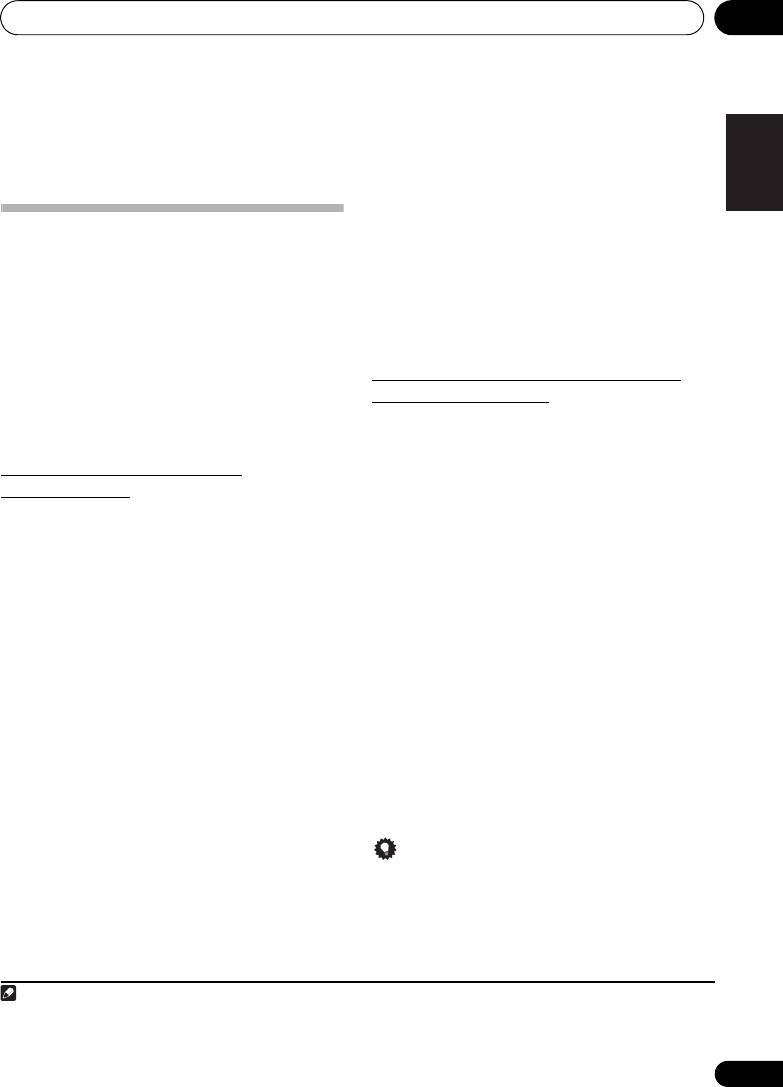
Musik-Server 10
Kapitel 10:
Musik-Server
Deutsch
Dieses Gerät kann Audiodateien abspielen, die auf einem PC
Im DMR-Modus können Operation wie das Starten und
oder einem anderen Gerät auf einem lokalen Netzwerk (LAN)
Stoppen der Wiedergabe über das externe Steuergerät
abgespeichert sind.
ausgeführt werden. Eine Regelung der Lautstärke sowie das
Aktivieren und
Deaktivieren der Stummschaltungs-Funktion
sind ebenfalls möglich.
Wenn die Tasten FUNCTION / während der DMR-
Einführung
Wiedergabe betätigt werden, stoppt die DMR-Wiedergabe,
Italiano
Dieses Gerät gestattet Ihnen die Wiedergabe von
und das Gerät schaltet auf die Eingangsfunktion zurück, die
Audiodateien mit einem PC oder einem anderen Gerät, das
vor der DMR-Wiedergabe gewählt war.
an die LAN-Schnittstelle dieses Gerätes angeschlossen ist. In
•Je nach dem verwendeten externen Steuergerät kann es
diesem Kapitel werden die Verfahren für Einrichtung und
vorkommen, dass die Wiedergabe unterbrochen wird,
Wiedergabe beschrieben, die Ihnen den Genuss dieser
wenn die Lautstärke über das Steuergerät geregelt wird.
Funktionen ermöglichen. Bitte schlagen Sie auch in der
In einem solchen Fall stellen Sie die Lautstärke an
Bedienungsanleitung Ihres Netzwerkgerätes nach.
diesem Gerät oder an der Fernbedienung ein.
Nederlands
• Fotos und Videodateien können nicht wiedergegeben
werden.
Verwendung von AirPlay mit iPod touch,
• Mit Windows Media Player 11 oder Windows Media 12
iPhone, iPad und iTunes
können Sie sogar Audiodateien, die mit
Dieses Gerät unterstützt ein AirPlay-Audio-Streaming von
Urheberrechtsschutz versehen sind, mit diesem Gerät
iPod touch (2., 3. und 4. Generation), iPhone 4, iPhone 3GS,
abspielen.
iPad mit iOS 4.2 oder einer neueren Version und iTunes 10.1
Pyccкий
(Mac und PC) oder eine neuere Version.
Hinweise zu abspielbaren DLNA-
Zur Verwendung der AirPlay-Funktion wählen Sie dieses
Netzwerkgeräten
Gerät an Ihrem iPod touch bzw. iPhone, iPad oder in iTunes,
1
Dieses Gerät erlaubt es Ihnen, Musik auf Medienservern
und starten Sie dann die Wiedergabe.
abzuspielen, die an das gleiche lokale Netzwerk (LAN) wie
Bei Verwendung der AirPlay-Funktion wird der Eingang
dieses Gerät angeschlossen sind. Mit diesem Gerät können
automatisch auf dieses Gerät umgeschaltet.
Dateien abgespielt werden, die auf den folgenden Geräten
Im AirPlay-Modus können die nachstehend aufgeführten
abgespeichert sind:
Operationen ausgeführt werden:
• PCs, die unter Microsoft Windows Vista oder XP laufen
• Einstellung der Lautstärke dieses Gerätes über iPod
und auf denen Windows Media Player 11 installiert ist
touch, iPhone, iPad oder iTunes.
• PCs, die unter Microsoft Windows 7 laufen und auf
•Pausieren/Fortsetzen der Wiedergabe, Sprung an den
denen Windows Media Player 12 installiert ist
nächsten/vorigen Titel und Shuffle/
•DLNA-kompatible digitale Medienserver (auf PCs oder
Wiedergabewiederholung über die Fernbedienung
anderen Geräten)
2
dieses Gerätes.
Dateien, die wie oben beschrieben auf einem PC oder DMS
• Anzeigen von Informationen über den laufenden Titel im
(Digital Media Server) abgespeichert sind, können über einen
Hauptdisplay dieses Gerätes, einschließlich von
Befehl von einem externen Digital Media Controller (DMC)
Interpretenname, Titel-/Albumname und Album-
abgespielt werden. Geräte, bei denen das Abspielen von
3
Einband.
Dateien über diesen DMC gesteuert w
ird, werden als Digital
• Wenn die Tasten FUNCTION / während der AirPlay-
Media Renderer (DMR) bezeichnet. Dieses Gerät unterstützt
Wiedergabe betätigt werden, stoppt die AirPlay-
die DMR-Funktion.
Wiedergabe, und das Gerät schaltet auf die
Wenn dieses Gerät als DMR gewählt und die DMS-
Eingangsfunktion zurück, die vor der AirPlay-
Wiedergabe gestartet wird, schaltet der Eingang automatisch
Wiedergabe gewählt war.
auf DMR um. Im DMR-Modus werden der Name des
laufenden Titels, der Interpretenname, der Albumname und
Tipp
der Album-Einband im Hauptdisplay des Gerätes angezeigt
(abhängig von der momentan wiedergegebenen Datei kann
•Zur Verwendung der AirPlay-Funktion ist eine
es vorkommen, dass bestimmte Informationen nicht
Netzwerkumgebung erforderlich.
angezeigt werden).
•Der in der AirPlay-Benutzeroberfläche am iPod touch,
iPhone, iPad bzw. in iTunes angezeigte Name des
Gerätes kann über die Funktion Friendly Name unter
Network Setting geändert werden.
27
De
Hinweis
X-SMC5_SYXZT8_En.book 27 ページ 2011年7月29日 金曜日 午後5時19分
1Weitere Informationen hierzu finden Sie auf der Apple-Website (http://www.apple.com).
2Die Symbole für Wiedergabestatus, Wiederhol- und Shuffle-Modus erscheinen nicht im Hauptdisplay.
3 Möglicherweise wird nur der Titelname angezeigt.
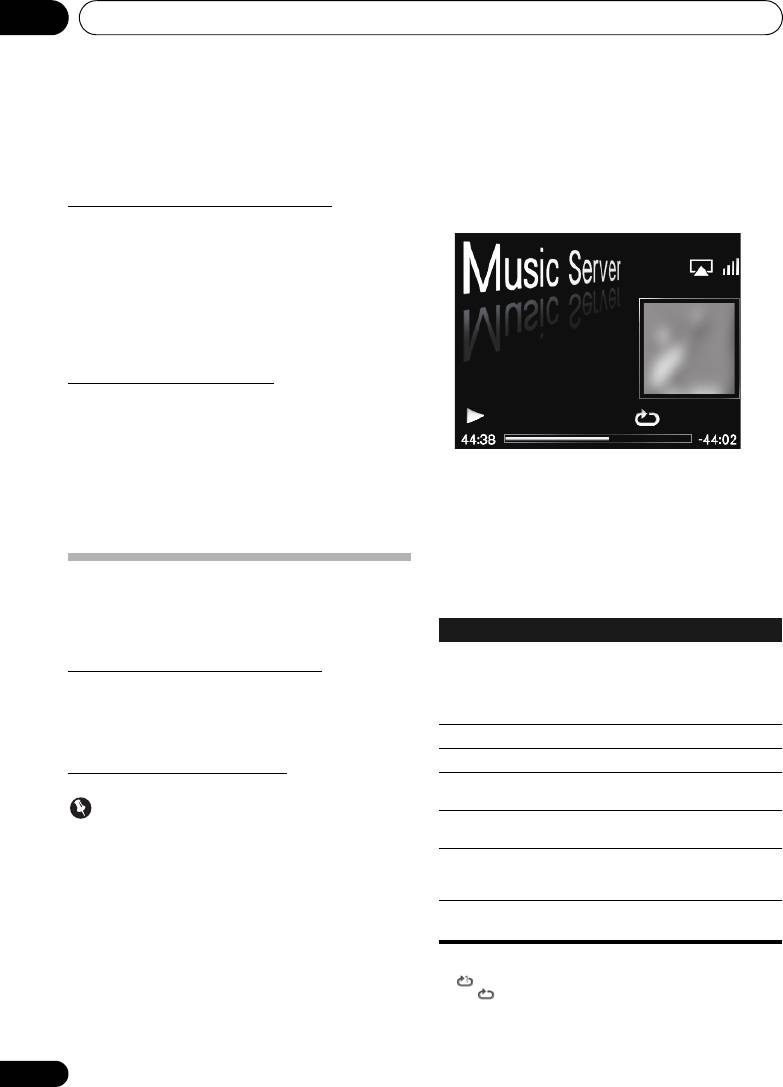
X-SMC5_SYXZT8_En.book 28 ページ 2011年7月29日 金曜日 午後5時19分
Musik-Server10
•Die AirPlay-Funktion dieses Gerätes wurde auf der
2 Betätigen Sie
/
zur Wahl des Servers, auf
Grundlage der Software-Versionen von iPod touch,
dem zur Wiedergabe vorgesehene Datei
iPhone, iPad und iTunes entwickelt und getestet, die auf
abgespeichert ist, und drücken Sie dann
ENTER
.
der Pioneer-Website angegeben werden. Die AirPlay-
Die auf dem Server abgespeicherten Ordner/Dateien werden
Funktion ist möglicherweise nicht mit anderen als den
im Hauptdisplay angezeigt.
auf der Pioneer-Website angegebenen Softwar e-
Versionen von iPod touch, iPhone, iPad bzw. iTunes
3 Betätigen Sie
/
zur Wahl der Datei, die
kompatibel.
wiedergegeben werden soll, und drücken Sie
dann ENTER.
Hinweise zur DHCP-Server-Funktion
Die Wiedergabe startet.
Zur Wiedergabe von Audiodateien, die auf Geräten auf dem
Netzwerk abgespeichert sind, müssen Sie die DHCP-Server-
Funktion Ihres Routers einschalten.
Wenn Ihr Router keine integrierte DHCP-Server-Funktion
besitzt, müssen Sie das Netzwerk manuell einrichten.
Anderenfalls können Sie weder Audiodateien abspielen, die
auf Geräten auf dem Netzwerk abgespeichert sind, noch
Song
Internet-Radiosender empfangen. Weitere Einzelheiten
finden Sie unter Netzwerkeinstellung auf Seite 36.
Artist
Autorisieren dieses Gerätes
Album
Dieses Gerät muss zur Freigabe der Wiedergabe autorisiert
werden. Nach Anschluss an einen PC über ein Netzwerk wird
dieses Gerät automatisch autorisiert. Falls dies nicht
automatisch erfolgt, autorisieren Sie dieses Gerät bitte
manuell am PC. Die Methode der Autorisierung (oder
Genehmigung) zum Zugriff ist je nach Typ des momentan
• Wenn sich die zur Wiedergabe vorgesehene Datei in
angeschlossenen Servers unterschiedlich. Weitere
einem Ordner befindet, wählen Sie zunächst den
Informationen zur Autorisierung dieses Gerätes finden Sie in
betreffenden Ordner aus.
der Bedienungsanleitung Ihres Servers.
•Nach Drücken von RETURN während der Wiedergabe
wird der vorige Bildschirm (Ordner/Dateien) angezeigt.
Die nachstehend aufgeführten Operationen können
ausgeführt werden. Bitte beachten Sie, dass je nach der
Wiedergabe von Audiodateien, die auf
momentan abgespielten Kategorie bestimmte Tasten nicht
zur Verfügung stehen.
einem PC oder anderen Gerät
abgespeichert sind
Taste Funktion
PLAY
Mit dieser Taste wird die Wiedergabe aus dem
Anschließen an das LAN-Netzwerk
Pausenzustand fortgesetzt. Wenn diese Taste bei
Achten Sie vor dem Gebrauch dieser Funktion unbedingt
Anzeige des Dateiwahl-Men
ü
s gedr
ü
ckt wird,
darauf, den PC oder andere Geräte über die LAN-Schnittstelle
erscheint der Bildschirm f
ü
r die momentan
abgespielte Datei.
anzuschließen.
Einzelheiten zu den Anschlüssen finden Sie auf Seite 8.
PAUSE
Mit dieser Taste wird die Wiedergabe pausiert.
STOP
Diese Taste dient zum Stoppen der Wiedergabe.
Wiedergabe mit Music Server
PREV
Drücken Sie diese Taste, um einen Sprung an die
vorige Datei auszuführen.
Wichtig
NEXT
Drücken Sie diese Taste, um einen Sprung an
•Der Zugriff auf einen PC auf einem Netzwerk ist nicht
den Anfang der nächsten Datei auszuführen.
möglich, während Sie auf einer Domäne angemeldet
sind, die in einer Windows-Netzwerkumgebung
SHUFFLE
Die momentan gewählten Titel werden in einer
zufallsbestimmten Reihenfolge abgespielt
konfiguriert ist. In einem solchen Fall melden Sie sich
(Shuffle-Wiedergabe).
auf dem lokalen Computer anstatt auf der Domäne an.
• In bestimmten Fällen wird die verstrichene Spielzeit
REPEAT
Die momentan gewählten Titel werden wiederholt
möglicherweise nicht korrekt angezeigt.
*
abgespielt.
1 Betätigen Sie
FUNCTION /
zur Wahl von
* Betätigen Sie diese Taste, um zwischen den
Wiederholwiedergabe-Optionen umzuschalten. Bei Wahl von
Music Server.
„“ wird die laufende Datei wiederholt abgespielt. Bei Wahl
Daraufhin werden alle verfügbaren Server im Hauptdisplay
von „ “ werden alle Dateien wiederholt abgespielt.
angezeigt.
• Wenn momentan kein Server für Wiedergabe zur
Verfügung steht, wird die Meldung „Empty“ angezeigt.
28
De
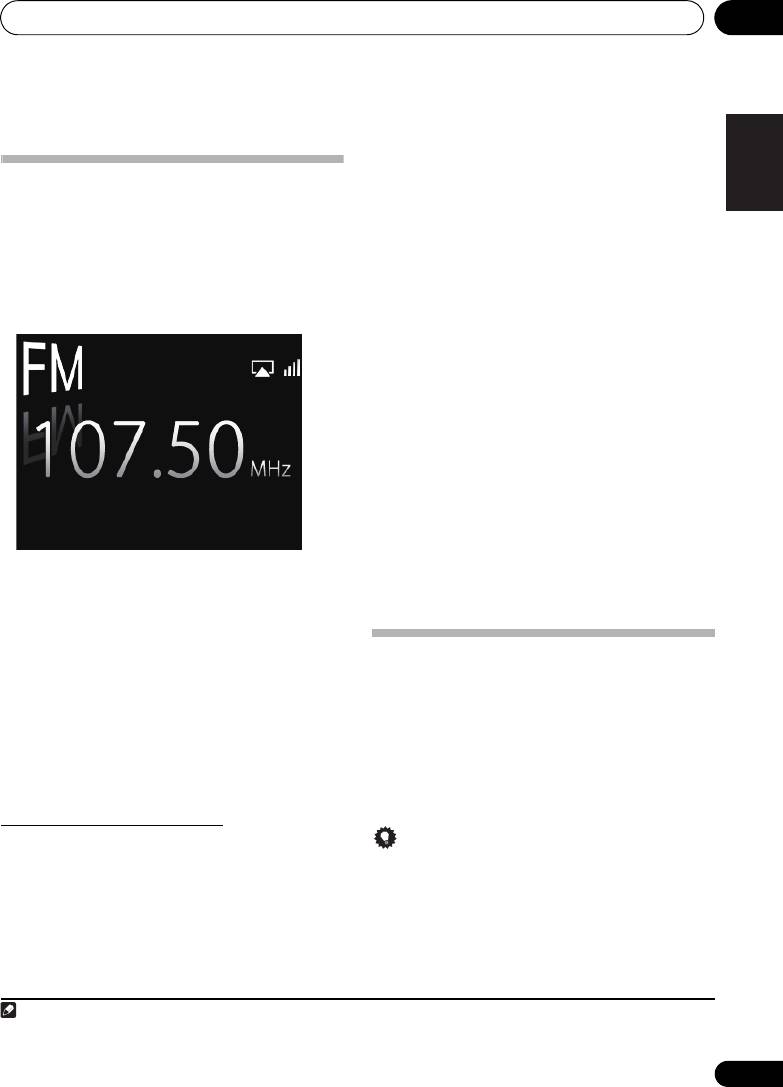
Verwendung des Tuners 11
Kapitel 11:
Verwendung des Tuners
Deutsch
• Manuelle Einspeicherung von Festsendern
Empfang von UKW-Sendern
1 Betätigen Sie
FUNCTION /
zur Wahl von
Der in dieses Gerät integrierte Tuner ist auf den Empfang von
FM
.
UKW-Sendern ausgelegt und kann Ihre Lieblingssender
Die aktuelle Empfangsfrequenz wird im Hauptdisplay
speichern.
angezeigt.
Italiano
1 Betätigen Sie
FUNCTION /
zur Wahl von
2 Stimmen Sie den gewünschten Sender ab.
FM
.
Die aktuelle Empfangsfrequenz wird im Hauptdisplay
3 Halten Sie eine der Zifferntasten (1 bis 9)
angezeigt.
mehrere Sekunden lang gedrückt.
Daraufhin wird die Frequenz des momentan abgestimmten
Senders in den Festsender-Speicherplatz eingespeichert,
Nederlands
dessen Nummer der jeweils gedrückten Zifferntaste
entspricht. Ein ggf. vorher eingespeicherter Festsender wird
dabei überschrieben (gelöscht).
• Automatische Einspeicherung von
Festsendern
1 Halten Sie
PRESET +
mehrere Sekunden lang
Pyccкий
gedrückt.
Der automatische Sendersuchlauf startet.
• Die Frequenzen der abgestimmten Sender werden in
aufsteigender numerischer Reihenfolge in die
Festsender-Speicherplätze eingespeichert.
•Der Sendersuchlauf stoppt automatisch, nachdem der
2 Stimmen Sie den gewünschten Sender ab.
UKW-Bereich durchlaufen worden ist oder 9 Festsender
Bei einwandfreiem Empfang eines UKW-Senders leuchtet die
eingespeichert worden sind.
TUNE-Anzeige.
Zwei verschiedene Methoden stehen zur Verfügung:
Automatische Abstimmung – Um den
Abrufen von Festsendern
Sendersuchlauf zu starten, halten Sie TUNE +/–
einige
Sekunden lang gedrückt. Daraufhin sucht der Tuner den
Wellenbereich nach dem nächsten empfangbaren
1 Betätigen Sie
FUNCTION /
zur Wahl von
Sender ab, und sobald ein Sender abgestimmt ist,
FM
.
stoppt der Suchlauf. Wiederholen Sie diesen Schritt, um
Die aktuelle Empfangsfrequenz wird im Hauptdisplay
weitere Sender suchen zu lassen.
angezeigt.
Manuelle Abstimmung – Betätigen Sie TUNE +/–,
um die Empfangsfrequenz schrittweise zu erhöhen oder
2 Drücken Sie diejenige Zifferntaste (1 bis 9),
zu verringern.
die der Speicherplatznummer des gewünschten
Festsenders entspricht.
Einspeichern von Festsendern
Sie können die Frequenzen von bis zu 9 Sendern
Tipp
einspeichern, so dass Sie Ihre Lieblingssender bequem
• Sie können PRESET +/– betätigen, um die Festsender in
abrufen können, anstatt sie jedes Mal neu abstimmen zu
1
numerischer Reihenfolge abzurufen.
müssen.
29
De
Hinweis
X-SMC5_SYXZT8_En.book 29 ページ 2011年7月29日 金曜日 午後5時19分
1 Wenn eine neue Empfangsfrequenz in einen Speicherplatz eingespeichert wird, der bereits mit einem Festsender belegt ist, wird die
frühere Frequenz überschrieben (gelöscht).
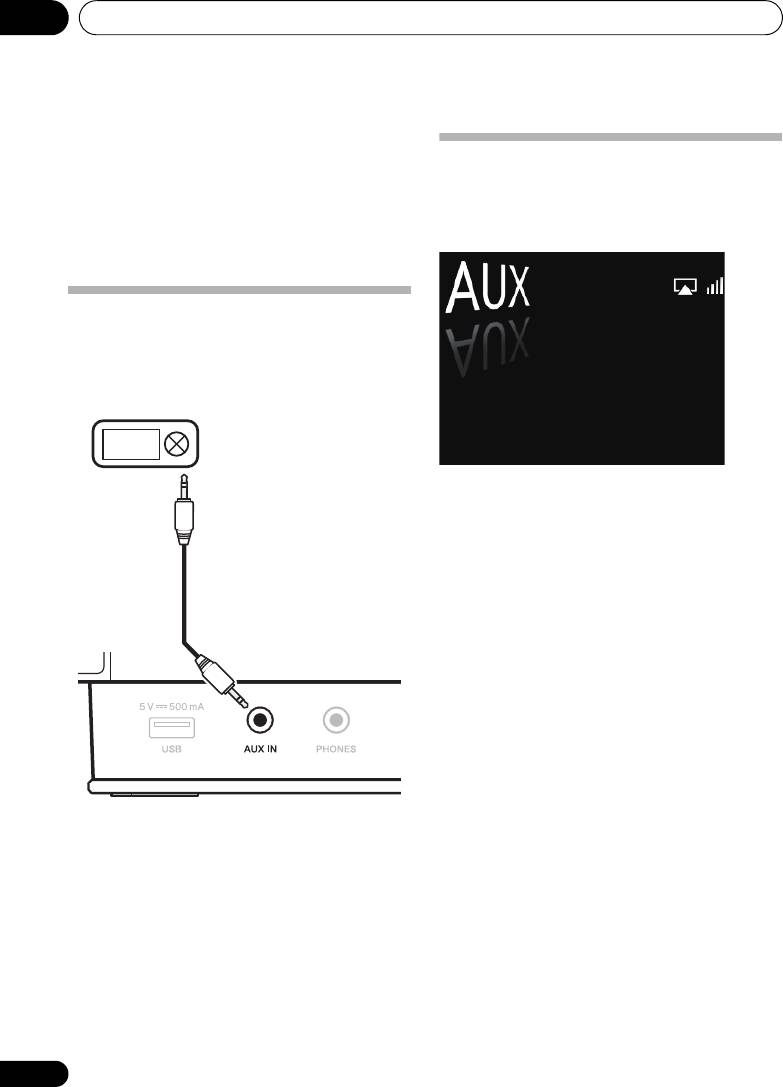
Sonstige Anschlüsse12
Kapitel 12:
Sonstige Anschlüsse
•Bevor Sie irgendwelche Anschlüsse herstellen oder
verändern, schalten Sie die Anlage aus, und trennen Sie
den Netzstecker von der Netzsteckdose.
Wiedergabe von einem Zusatzgerät
• Wenn die Minibuchse AUX IN mit der Kopfhörerbuchse
eines Zusatzgerätes verbunden ist, wird die Lautstärke
1 Betätigen Sie
FUNCTION /
zur Wahl von
dieses Gerätes über das zur Wiedergabe verwendete
AUX.
Gerät geregelt. Falls nach Verringern der Lautstärke an
• AUX erscheint im Hauptdisplay.
diesem Gerät Klangverzerrungen auftreten, verringern
Sie die Lautstärke am externen Wiedergabegerät.
Anschluss zusätzlicher Komponenten
Schließen Sie ein externes Wiedergabegerät an die
Minibuchse AUX IN an der Frontplatte an.
• Diese Anschlussmethode ermöglicht eine
Musikwiedergabe von iPod/iPhone-Modellen, die keine
Unterstützung des iPod-Dock bieten, mit diesem Gerät.
2 Starten Sie die Wiedergabe am Zusatzgerät.
• Wenn Auto mode select auf Power Save mode
eingestellt ist und AUX als Signalquelle gewählt wird,
jedoch der Buchse AUX IN kein Signal zugeleitet wird,
schaltet sich das Gerät automatisch aus, wenn
innerhalb von 30 Minuten kein Bedienungsvorgang
stattgefunden hat.
30
De
digitaler
Audioplayer usw.
Stereo-Ministeckerkabel (im
Fachhandel erhältlich)
Frontplatte dieses Gerätes
X-SMC5_SYXZT8_En.book 30 ページ 2011年7月29日 金曜日 午後5時19分
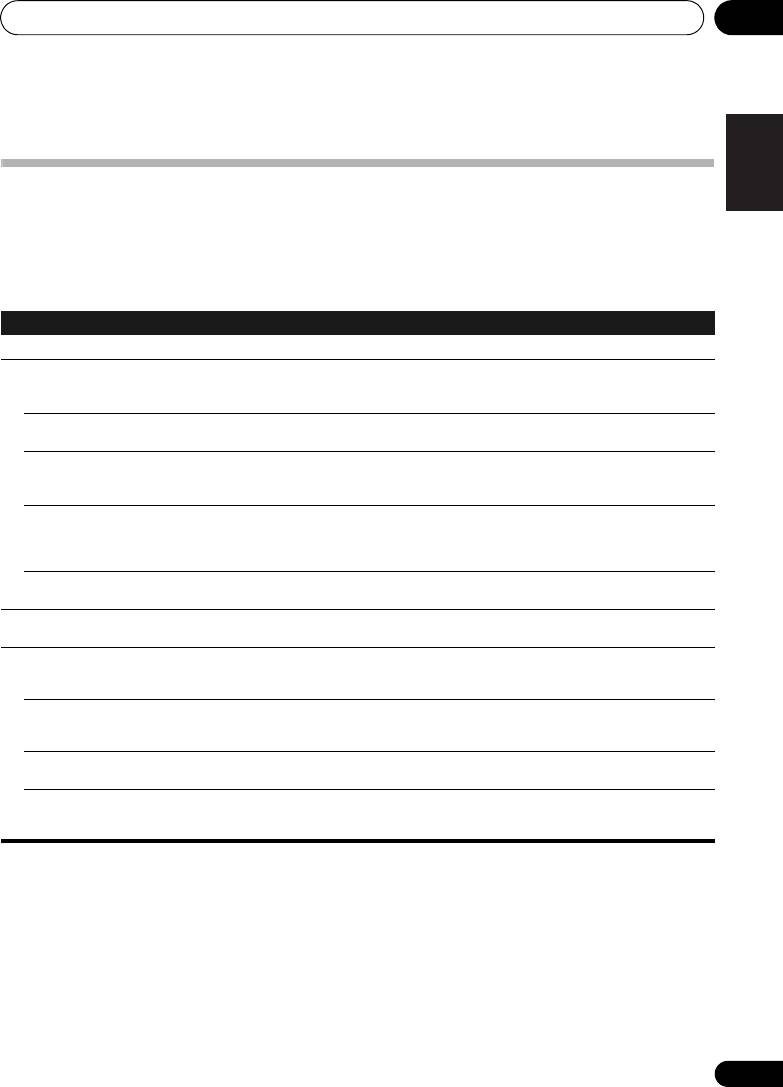
X-SMC5_SYXZT8_En.book 31 ページ 2011年7月29日 金曜日 午後5時19分
Ändern der Einstellungen
13
Kapitel 13:
Ändern der Einstellungen
Deutsch
Initial Settings
Die werkseitigen Standardeinstellungen werden durch Kursivschrift hervorgehoben.
1 Drücken Sie
SET UP
, um den
Initial Setup
-Bildschirm anzuzeigen.
Italiano
2 Betätigen Sie
/
zur Wahl des Eintrags, dessen Einstellung geändert werden soll, und drücken
Sie dann
ENTER
.
3 Ändern Sie die Einstellung anhand der im Hauptdisplay angezeigten Informationen.
Einstellung Funktion
Nederlands
Timer Setting
Einstellen der Weck-Zeitschaltuhr und der Einschaltzeit dieses Gerätes.
Clock Setting
Clock Display
• Wählen Sie On, um die Uhrzeit im Nebendisplay anzuzeigen.
(On/On (Standby)/Off
)
• Bei Wahl von On (Standby) erscheint die Uhrzeitanzeige auch im ausgeschalteten (Off
)
Zustand des Gerätes (Bereitschaftszustand) im Nebendisplay.
Time Format
Wählen Sie das 12-Stunden- (
12H)
oder das 24-Stunden-Anzeigeformat (
24H
).
(12H/24H)
Pyccкий
Clock Adjustment
• Wählen Sie Auto, um die Uhr automatisch einstellen zu lassen.
(Auto/Manual)
• Wenn die Uhr manuell eingestellt werden soll, wählen Sie Manual. Informationen zum
Einstellen der Uhr finden Sie auf Seite 35.
Time Zone
Wählen Sie die Zeitzone Ihres Heimatgebiets. Die Einstellung der Zeitzone kann nur vorgenommen
Die Standardeinstellung ist
werden, wenn
Clock Adjustment
auf
Auto
gestellt ist.
GMT ±0
.
Beispiel: Wenn Sie in Hawaii (GMT -10:00) leben, betätigen Sie
/
zur Wahl von „Hawaii“, und
drücken Sie dann
ENTER
.
Daylight Saving Time
Wenn momentan Sommerzeit gilt, wählen Sie
On
. Die Uhrzeit wird um 1 Stunde vorgestellt.
(On/Off
)
Display Setting
Dieser Eintrag dient zum Abdunkeln oder Aufhellen der Displayanzeige.
(Level3/Level2/Level1)
Network Setting
Network Type
Wählen Sie den Typ der Netzwerkverbindung aus.
(Wired/Wireless/Auto)
Bei Wahl von
Auto
wird der Netzwerk-Typ automatisch zwischen
Wired
und
Wireless
umgeschaltet. Dies richtet sich nach dem Zustand beim Einschalten des Gerätes.
Network Configuration
Einzelheiten zu den Einstellungen finden Sie auf Seite 36.
(Wired Setting/Wireless
Setting)
WPS
Einzelheiten zu den WPS-Verbindungseinstellungen finden Sie auf Seite 38.
(PBC/PIN Input)
Friendly Name
In diesem Eintrag kann der Name dieses Gerätes geändert werden, der an einem vernetzten PC oder
einem anderen an das gleiche Netzwerk angeschlossenen Gerät angezeigt wird. Der Standardname
ist
X-SMC5
.
31
De
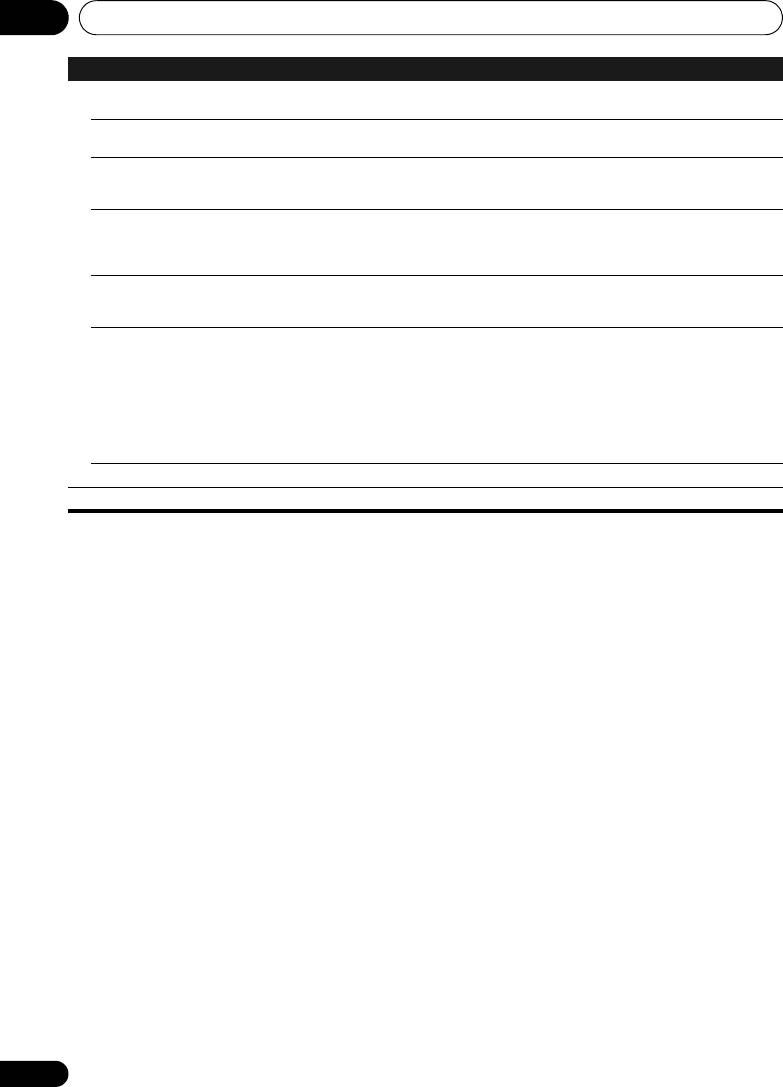
X-SMC5_SYXZT8_En.book 32 ページ 2011年7月29日 金曜日 午後5時19分
13
Ändern der Einstellungen
Einstellung Funktion
Option Setting
BT PIN Select
Dieser Eintrag dient zur Einstellung des
Bluetooth
PIN-Codes. (Seite 20)
(0000/1234/8888)
Volume Limit Setting
Bei wahl von
On
kann die Lautstärke auf einen Pegel zwischen 0 und 30 eingestellt werden.
(On/Off
)
Nach jeder Änderung dieser Einstellung wird „0“ als Lautstärkepegel aktiviert.
Internet Parental Lock
Dieser Eintrag dient zum Einschränken des Internet-Radio-Betriebs unter Verwendung eines
(Change Password/Internet
Passworts. Stellen Sie
Internet Parental Lock
auf
On
/
Off
.
Parental Lock)
Das Passwort kann unter
Change Password
eingestellt werden. (Seite 39)
Auto mode select
Bei wahl von
Power Save mode
schaltet das Gerät automatisch in den Bereitschaftszustand um,
(Power Save mode/Demo
wenn innerhalb von 30 Minuten kein Bedienungsvorgang stattgefunden hat.
Mode/Off
)
Bei Wahl von
Demo Mode
erscheint der Demonstrationsbildschirm, wenn innerhalb von 5 Minuten
kein Bedienungsvorgang stattgefunden hat.
Language
Die Sprache, in der Meldungen zum Betrieb im Hauptdisplay erscheinen, kann gewechselt werden.
(English/Andere Sprachen)
Andere Sprachen: Französisch, Deutsch, Nieederländisch, Italienisch, Spanisch, Russisch,
Japanisch
Quick Start Mode
Bei Einstellung dieses Eintrags auf
On
wird die zum Urladen benötigte Zeit verkürzt. Außerdem wird
(On/Off
)
das Gerät beim Aktivieren der AirPlay-Funktion gleichzeitig eingeschaltet. Bitte beachten Sie jedoch,
dass bei Einstellung des Eintrags
Quick Start Mode
auf
On
der Stromverbrauch im
ausgeschalteten Zustand des Gerätes (Bereitschaftszustand) ungefähr dem Stromverbrauch bei
eingeschaltetem Gerät entspricht. Wenn außerdem das Netzkabel bei Einstellung des Eintrags
Quick Start Mode
auf
On
abgetrennt wird, ist nach dem nächsten Anschließen des Netzsteckers an
eine Netzsteckdose eine Anwärmzeit von etwa einer Minute erforderlich, bevor das Gerät auf eine
Bedienung anspricht. Bitte warten Sie nach erneutem Anschließen des Netzkabels etwa 1 Minute
lang, bevor Sie den Netzschalter
STANDBY/ON
drücken.
Software Update
Dieser Eintrag dient zur Aktualisierung der Software des Gerätes.
System Info
Verwenden Sie diesen Eintrag, um detaillierte Informationen über dieses Gerät abzurufen.
32
De
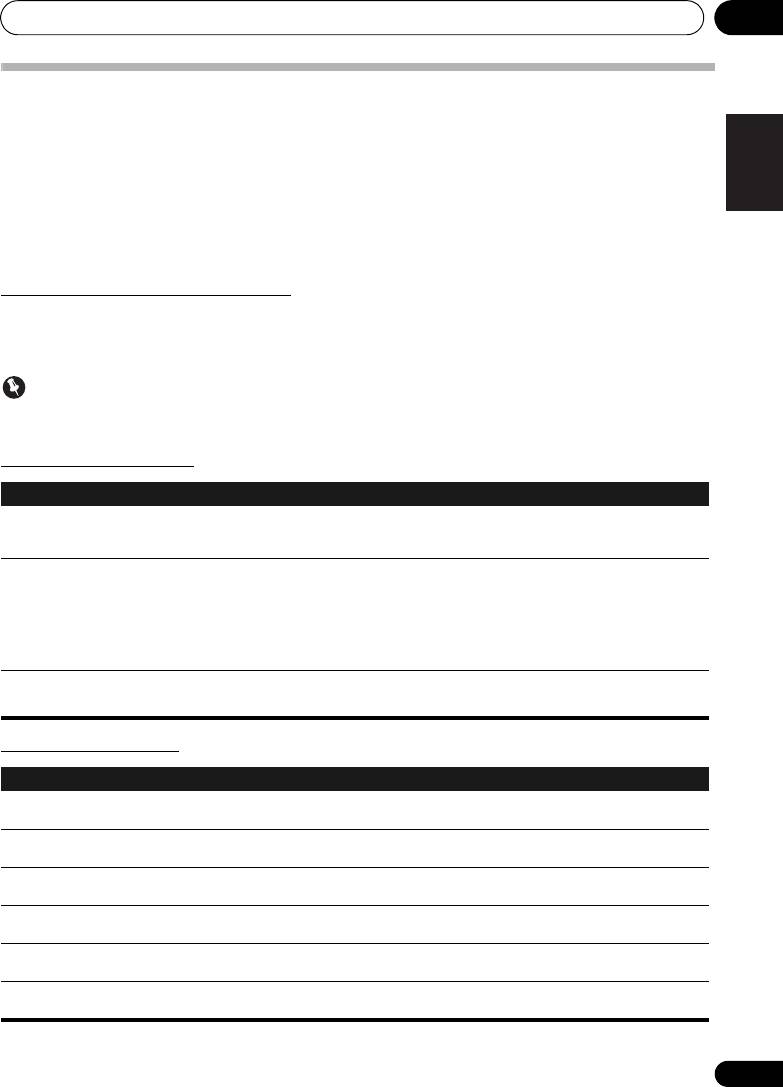
X-SMC5_SYXZT8_En.book 33 ページ 2011年7月29日 金曜日 午後5時19分
Ändern der Einstellungen
13
Einstellungen für DVD/CD-Wiedergabe
1 Betätigen Sie
FUNCTION /
zur Wahl von DVD/CD als Signalquelle.
Deutsch
Daraufhin erscheint DVD/CD im Hauptdisplay.
2 Drücken Sie
HOME MENU.
Das HOME MENU erscheint auf dem Fernsehschirm.
3 Betätigen Sie
///
zur Wahl des gewünschten Eintrags, und drücken Sie dann
ENTER
.
4 Betätigen Sie
///
, um die Einstellung wunschgemäß zu ändern, und drücken Sie dann
Italiano
ENTER
.
Schließen des HOME MENU-Bildschirms
• Drücken Sie
HOME MENU
.
Nederlands
Die werkseitigen Standardeinstellungen werden durch Kursivschrift hervorgehoben.
Wichtig
• Die folgenden Einstellungen stehen nur für den DVD/CD-Eingang zur Verfügung; bei Wahl eines anderen Eingangs stehen
sie nicht zur Verfügung.
Pyccкий
Audio Settings-Parameter
Einstellung Funktion
Equalizer
Wählen Sie diejenige Einstellung, die für die jeweils wiederzugebende Musikgattung am besten
(Off/Rock/Pop/Live/Dance/
geeignet ist.
Techno/Classic/Soft)
Audio DRC
• Dient dazu, laute Passagen abzuschwächen und den Lautstärkepegel leiser Passagen anzuheben.
(High/Medium/Low/Off
)
Ändern Sie die Einstellung dieses Eintrags beispielsweise, wenn Spielfilme spät nachts betrachtet
werden sollen.
• Diese Einstellung beeinflusst ausschließlich Tonmaterial im Dolby Digital-Format.
•Der jeweils erzielte Effekt hängt vom Lautstärkepegel des angeschlossenen Fernsehgerätes, AV-
Receivers bzw. Verstärkers, der Lautsprecher usw. ab. Probieren Sie verschiedene Einstellungen
aus, und wählen Sie diejenige, bei der der Effekt am stärksten ausgeprägt ist.
Dialog
Ändern Sie diese Einstellung, wenn die Lautstärke des Dialogtons eines Spielfilms so niedrig ist, dass
(High/Medium/Low/Off
)
Dialoge nur schwer verständlich sind. Diese Einstellung beeinflusst ausschließlich mehrkanaliges
Tonmaterial.
Video Adjust-Parameter
Einstellung Funktion
Sharpness
Dient zur Einstellung der Bildschärfe.
(Fine/Standard/Soft)
Brightness
Dient zur Einstellung der Bildhelligkeit.
(-20 bis +20)
Contrast
Dient zur Einstellung des Verhältnisses zwischen der Helligkeit der hellsten und dunkelsten Bildteile.
(-16 bis +16)
Gamma
Dient zur Anpassung der dunklen Teile des Bildes.
(-3 bis +3)
Hue
Dient zur Einstellung der Farbbalance zwischen Rot und Grün.
(green 9 bis red 9)
Chroma Level
Dient zur Einstellung der Dichte der Farben. Diese Einstellung ist für Bildmaterial wie Cartoons wirksam,
(-9 bis +9)
die zahlreichen Farben enthalten.
Bei der Auslieferung des Gerätes sind die Parameter Brightness, Contrast, Gamma, Hue und Chroma Level jeweils auf 0
eingestellt.
33
De
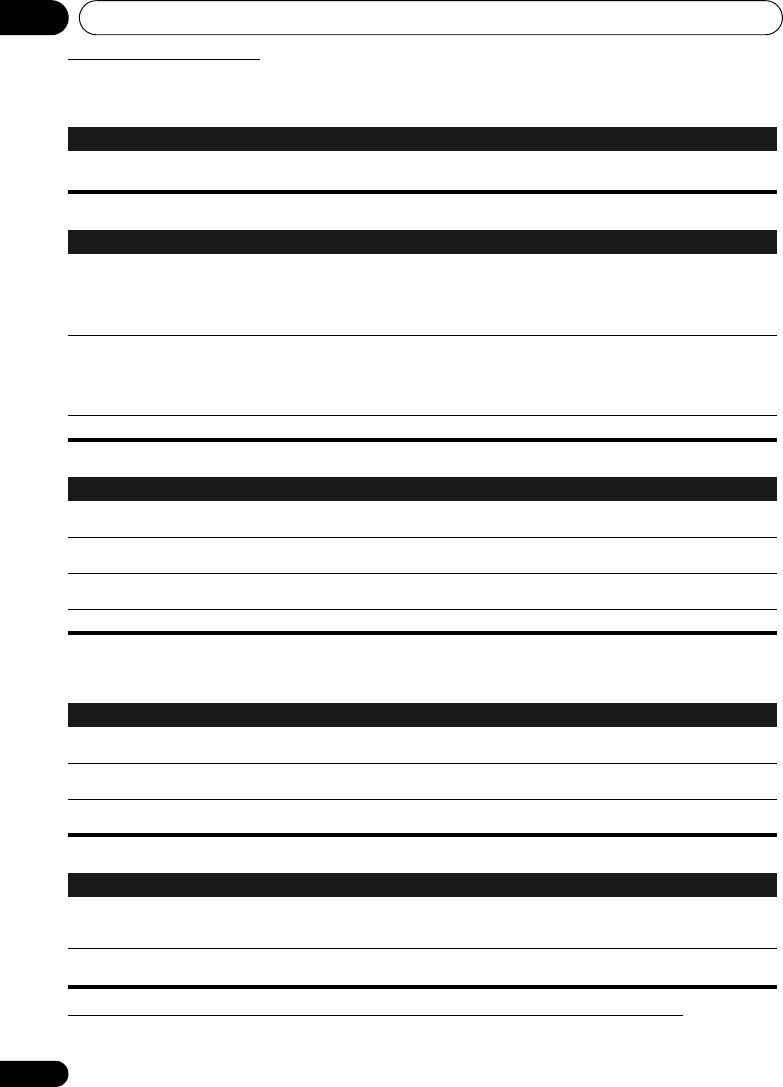
X-SMC5_SYXZT8_En.book 34 ページ 2011年8月19日 金曜日 午後5時21分
13
Ändern der Einstellungen
Initial Settings-Parameter
•Verwenden Sie diese Einstellungen, um eine detaillierte Einrichtung des Gerätes vorzunehmen.
•Während der Wiedergabe kann der Eintrag „Initial Settings“ nicht gewählt werden. Stoppen Sie zunächst die Disc-Wiedergabe.
Digital Audio Out-Einstellungen
Einstellung Funktion
HDMI Out
Dient zur Wahl der Audiosignale (
LPCM (2CH)
/
Auto
/
Off
)
, die dem angeschlossenen HDMI-kompatiblen Gerät
entsprechend von der
HDMI OUT
-Buchse dieses Gerätes ausgegeben werden sollen.
Video Output-Einstellungen
Einstellung Funktion
TV Screen •Ändern Sie das Bildanzeigeformat (4:3 (Letter Box)/4:3 (Pan & Scan)/16:9 (Wide)/16:9
(Compressed)) entsprechend dem angeschlossenen Fernsehgerät.
• Die Einstellung 16:9 (Compressed) steht nur zur Verfügung, wenn dieses Gerät über HDMI-Kabel
an das Fernsehgerät angeschlossen und der Eintrag HDMI Resolution (siehe unten) auf
„1280x720p“, „1920x1080i“ oder „1920x1080p“ eingestellt ist.
HDMI Resolution
Ändern Sie die Auflösung der von den
HDMI OUT
-Buchsen ausgegebenen Videosignale (
720x480i
/
720x576i
/
720x480p
/
720x576p
/
1280x720p
/
1920x1080i
/
1920x1080p
). Falls das Bild nach einer
Änderung der Einstellung dieses Eintrags nicht einwandfrei auf dem Bildschirm angezeigt wird, muss die
Standardeinstellung „
720x480p
/
720x576p
“. wiederhergestellt wer den. Bitte schlagen Sie hierzu im
Abschnitt
Rückstellen der Einstellung des Eintrags „HDMI Resolution“ auf den Standardwert
auf Seite 34.
HDMI Color
Ändern Sie ddie von der
HDMI OUT
-Buchse ausgegebenen Videosignale (
Full range RGB
/
RGB
/
Component
).
Language-Einstellungen
Einstellung Funktion
Audio Language
Dient zur Änderung der Sprache der Tonspur bei der Wiedergabe von DVD-Video-Discs (
English/
verfügbare Sprachen
/Other Language
).
Subtitle Language
Dient zur Änderung der Sprache der Untertitel, die bei der Wiedergabe von DVD-Video-Discs in den
Fernsehschirm eingeblendet werden (
English/
verfügbare Sprachen/
Other Language
).
DVD Menu Lang.
Dient zur Änderung der Sprache, in der die Menüs von DVD-Video-Discs angezeigt werden.
(
w/ Subtitle Lang./
verfügbare Sprachen
/Other Language
).
Subtitle Display
Dient zur Festlegung, ob Untertitel angezeigt werden sollen (
On
) oder nicht (
Off
).
• Wenn Sie in einem der obigen Einträge die Einstellung „Other Language
“,
gewählt haben, schlagen Sie bitte in der
Sprachencode-Tabelle auf Seite 50 nach, um den Code der gewünschten Sprache zu ermitteln.
Display-Einstellungen
Einstellung Funktion
OSD Language
Dient zur Änderung der Sprache, in der Meldungen über den aktuellen Betriebszustand (
Play, Stop
,
usw.) in den Fernsehschirm eingeblendet werden (
English
/verfügbare Sprachen).
Angle Indicator
Dient zur Festlegung, ob das Betrachtungswinkel-Symbol in den Fernsehschirm eingeblendet werden
soll (
On
) oder nicht (
Off
).
On Screen Display
Dient zur Festlegung, ob Meldungen über den aktuellen Betriebszustand (
Play, Stop
, usw.) in den
Fernsehschirm eingeblendet werden sollen (
On
) oder nicht (
Off
).
Options-Einstellungen
Einstellung Funktion
Parental Lock
Dient zur Einschränkung des Betrachtens von DVD-Video-Discs durch Kinder (
Password/Level
Change/Country Code
). Zur Eingabe des richtigen Codes unter „Country Code“ schlagen Sie bitte in
der
Sprachencode-Tabelle und Länder-/Gebietscode-Tabelle
auf Seite 50 nach.
DivX VOD
Dient zum Anzeigen des Registrierungscodes, der zum Abspielen von DivX VOD-Dateien erforderlich ist
(
Activate/Deactivate
).
Rückstellen der Einstellung des Eintrags „HDMI Resolution“ auf den Standardwert
1 Drücken Sie
STANDBY/ON
, um das Gerät auszuschalten.
2 Drücken Sie
STANDBY/ON
, während Sie
VOLUME –
gedrückt halten.
Verwenden Sie dazu die entsprechenden Tasten an der Oberseite des Gerätes. Das Gerät schaltet sich ein.
34
De
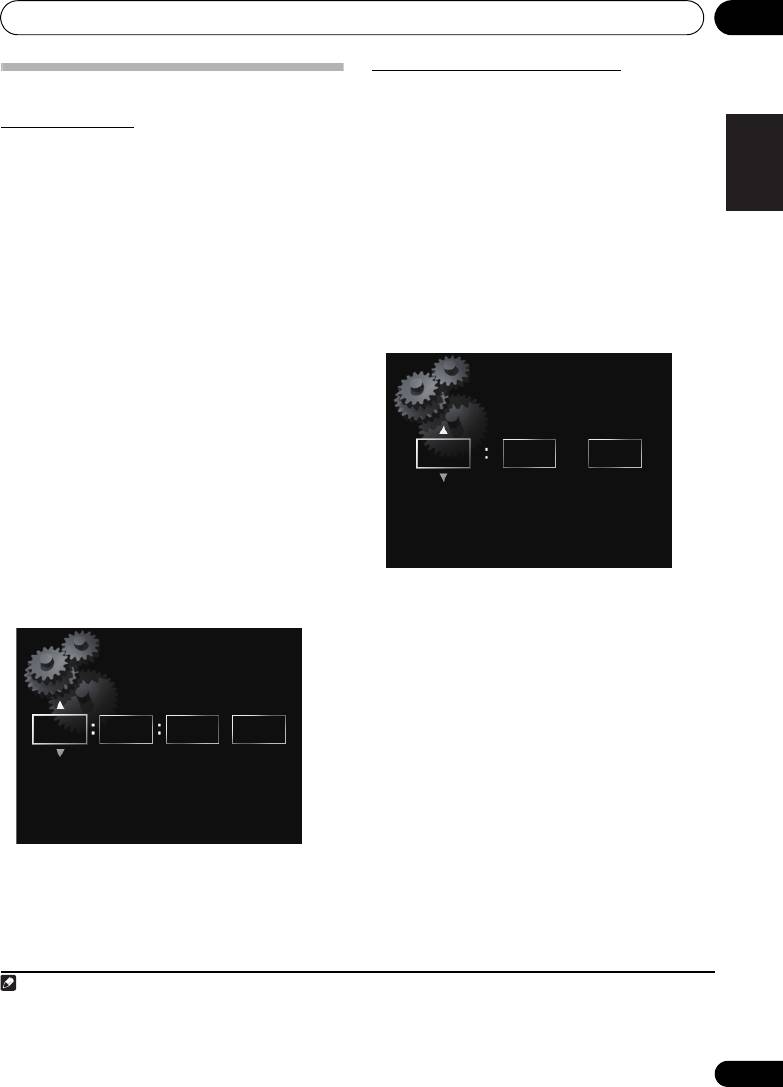
Ändern der Einstellungen
13
3
Einstellen der Weck-Zeitschaltuhr
Verwendung der Zeitschaltuhr
1 Drücken Sie
SET UP
.
Daraufhin erscheint der Initial Setup-Bildschirm im
Einstellen der Uhr
Hauptdisplay.
Deutsch
Achten Sie darauf, die Uhr einzustellen, bevor Sie von den
2 Wählen Sie Timer Setting.
1
Zeitschaltuhr-Funktionen dieses Gerätes Gebrauch machen.
Der Bildschirm Timer Setting erscheint.
1 Drücken Sie
SET UP
.
3 Betätigen Sie
///
oder die
Daraufhin erscheint der Initial Setup-Bildschirm im
Zifferntasten zur Einstellung der Uhr, und
Hauptdisplay.
drücken Sie dann
ENTER
.
2 Wählen Sie Clock Setting
Clock
Daraufhin leuchtet die TIMER-Anzeige auf, und die
Italiano
Einstellung der Weck-Zeitschaltuhr ist abgeschlossen.
Adjustment.
• Mit / wird zwischen den verschiedenen
3 Wählen Sie
Auto
oder
Manual
.
2
Einstellpositionen (Stunde/Minute/AM, PM
)
Bei Wahl von Manual fahren Sie mit Schritt 4 fort.
umgeschaltet.
• Auto funktioniert nur, wenn dieses Gerät mit dem
• Mit / werden die numerischen Werte erhöht oder
Netzwerk verbunden ist. Stellen Sie daher eine
verringert.
Nederlands
Verbindung zum Netzwerk her, wenn die Funktion für
automatische Zeiteinstellung verwendet werden soll.
• Auto kann selbst dann gewählt werden, wenn
momentan keine Verbindung zum Internet hergestellt
ist, aber in einem solchen Fall wird die Uhrzeit nicht
automatisch aktualisiert.
•Um von der automatischen Uhreinstellungs-Funktion
Gebrauch machen zu können, müssen Sie einen Vertrag
Pyccкий
mit einem Internet-Dienstanbieter abschließen.
4 Betätigen Sie
///
oder die
Zifferntasten zur Einstellung der Uhr, und
drücken Sie dann
ENTER
.
• Mit / wird zwischen den verschiedenen
2
Einstellpositionen (Stunde/Minute/Sekunde/AM, PM
)
umgeschaltet.
• Mit / werden die numerischen Werte erhöht oder
•Nach Drücken von RETURN wird der vorige Bildschirm
verringert.
angezeigt.
• Die Weck-Zeitschaltuhr schaltet die gewählte
Signalquelle mit dem Lautstärkepegel ein, der zum
Zeitpunkt der Einstellung der Zeitschaltuhr eingestellt
war.
•Nach Drücken von RETURN wird der vorige Bildschirm
angezeigt.
35
De
Hinweis
X-SMC5_SYXZT8_En.book 35 ページ 2011年7月29日 金曜日 午後5時19分
Timer Setting
7 0 AM
H:M AM/PM
Clock Adjustment
2 21 0 AM
H:M:S AM/PM
1Nach Abtrennen des Netzsteckers von der Netzsteckdose (bzw. nach einem Netzausfall) muss die Uhr erneut eingestellt
werden.
2 Die Anzeigen „AM“ und “PM“ erscheinen nur, wenn der Eintrag Time Format auf den 12H-Modus eingestellt ist.
3 Die Zeitschaltuhr kann eingestellt werden, wenn sich das Gerät im Eingangsmodus iPod, FM, Internet Radio oder AUX
befindet.
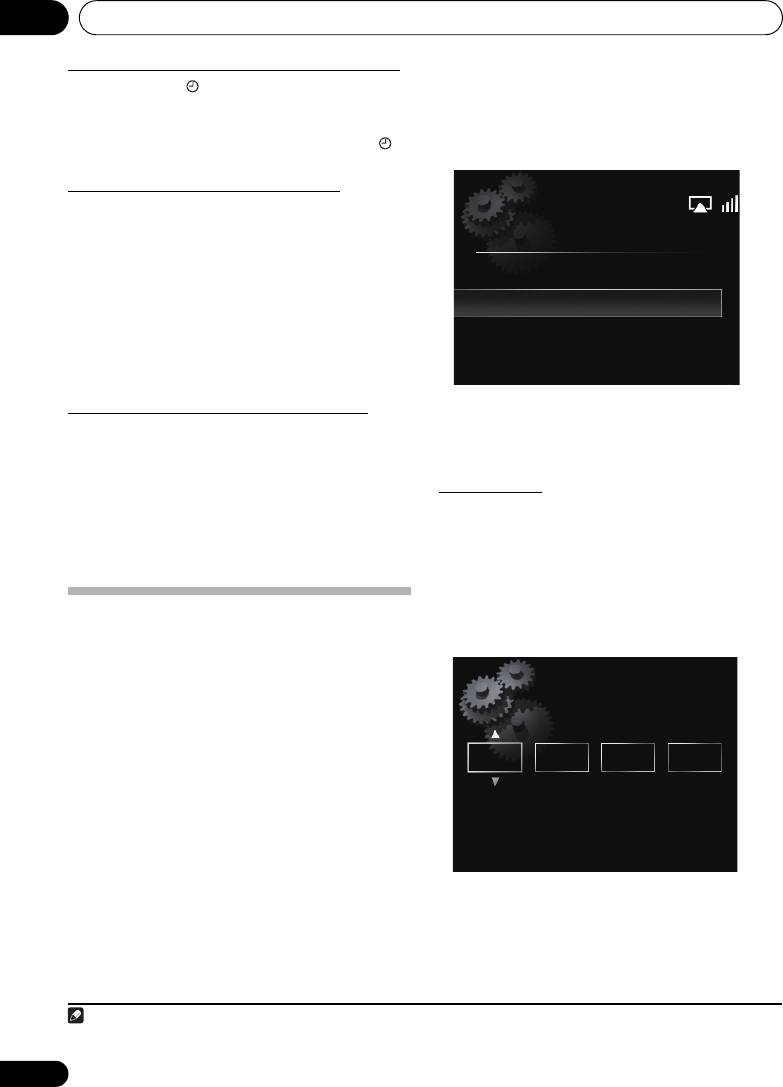
13
Ändern der Einstellungen
1
Ein- und Ausschalten der Weck-Zeitschaltuhr
2 Wählen Sie Network Setting
Network
Configuration
.
1 Drücken Sie , um die Zeitschaltuhr
einzuschalten.
3 Betätigen Sie
/
zur Wahl von Wired
Die TIMER-Anzeige leuchtet auf.
Setting oder Wireless Setting, und drücken Sie
• Um die Zeitschaltuhr auszuschalten, drücken Sie
dann
ENTER
.
bei aktivierter Zeitschaltuhr.
Verwendung der Weck-Zeitschaltuhr
1 Schalten Sie die Weck-Zeitschaltuhr ein.
2 Drücken Sie
STANDBY/ON
, um das Gerät
auszuschalten.
3 Zur voreingestellten Weckzeit schaltet sich
das Gerät automatisch ein, und die Wiedergabe
beginnt mit der gewählten Eingangsfunktion.
Wenn innerhalb von 60 Minuten nach Starten der
Wiedergabe durch die Weck-Zeitschaltuhr kein
Bedienungsvorgang an diesem Gerät ausgeführt wurde,
schaltet es sich automatisch aus (Bereitschaftszustand).
Verwendung der Einschlaf-Zeitschaltuhr
Die nachfolgenden Schritte werden unten jeweils separat für
die Einstellungen Wired Setting und Wireless Setting
Die Einschlaf-Zeitschaltuhr schaltet das Gerät nach
beschrieben. Folgen Sie den Anweisungen, die für den
Verstreichen der voreingestellten Zeitdauer aus, so dass Sie
jeweiligen Typ Ihres Netzwerks gelten.
sorglos einschlafen können.
• Betätigen Sie SLEEP zur Wahl der Zeitdauer,
Wired Setting
nach deren Verstreichen sich das Gerät
ausschalten soll.
1 Betätigen Sie
/
zur Wahl von DHCP
Off
,
Die folgenden Einstellungen stehen zur Auswahl: 5 min, 15
und drücken Sie dann
ENTER
.
2
min, 30 min, 60 min, 90 min und Off (Aus).
Daraufhin erscheint der Bildschirm für Einstellung der IP-
Adresse.
2 Betätigen Sie
///
oder die
Netzwerkeinstellung
Zifferntasten zur Einstellung der Ziffern, und
Nach Anschluss eines Breitband-Routers (mit eingebauter
drücken Sie dann
ENTER
.
DHCP-Serverfunktion) an dieses Gerät können Sie einfach die
DHCP-Serverfunktion einschalten, ohne das Netzwerk
manuell einrichten zu müssen. Wenn ein Breitband-Router
ohne DHCP-Serverfunktion an dieses Gerät angeschlossen
wird, muss dieser wie nachstehend beschrieben eingerichtet
werden. Bevor Sie das Netzwerk einrichten, lassen Sie bitte
sich von Ihrem Internet-Anbieter oder Netzwerk-
Administrator bezüglich der erforderlichen Einstellungen
beraten.
Bitte schlagen Sie auch in der Bedienungsanleitung Ihres
Netzwerkgerätes nach.
• Alle Änderungen, die an den Einstellungen eines
Routers ohne DHCP-Serverfunktion vorgenommen
werden, müs
sen bei den Netzwerkeinstellungen dieses
Gerätes berücksichtigt werden.
1 Drücken Sie
SET UP
.
• /: Dient zum Umschalten der Eingabeposition.
Daraufhin erscheint der Initial Setup-Bildschirm im
• /: Dient zum Erhöhen oder Verringern des Wertes.
Hauptdisplay.
36
De
Hinweis
Network Configuration
Wired Setting
Wireless Setting
1 Die Einstellung unter Timer Setting muss vorgenommen werden, beevor die Zeitschaltuhr eingeschaltet wird.
2 Die Einschlaf-Zeitschaltuhr kann erneut eingestellt werden, indem Sie SLEEP drücken, während die Restzeit angezeigt wird.
Static IP Address
192 . 168 . 2 . 4
X-SMC5_SYXZT8_En.book 36 ページ 2011年7月29日 金曜日 午後5時19分
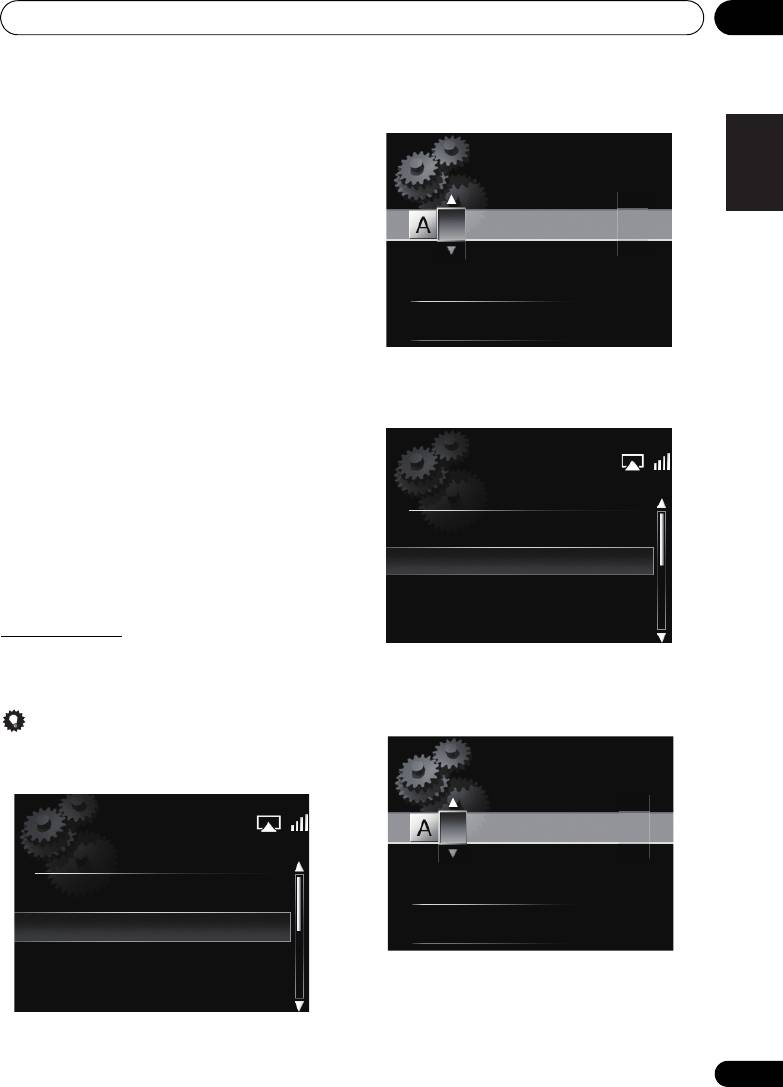
Ändern der Einstellungen
13
Static IP Address
• /: Dient zum Ändern des angezeigten Zeichens.
Die einzugebende IP-Adresse muss innerhalb der
• SOUND: Dient zum Umschalten der Zeichenart.
folgenden Bereiche definiert werden. Wenn die IP-
• CLEAR: Dient zum Löschen jeweils eines einzelnen
Adresse außerhalb der folgenden Bereiche definiert
Zeichens.
wird, können Sie weder Audiodateien abspielen, die auf
Deutsch
Geräten auf dem Netzwerk abgespeichert sind, noch
Internet-Radiosender empfangen.
Klasse A: 10.0.0.1 bis 10.255.255.254 / Klasse B:
172.16.0.1 bis 172.31.255.254 / Klasse C: 192.168.0.1 bis
192.168.255.254
Subnet Mask
Italiano
Wenn ein xDSL-Modem oder ein Anschlussadapter
direkt an dieses Gerät angeschlossen ist, geben Sie die
in der von Ihrem Internet-Anbieter gelieferten
Dokumentation angegebene Subnet-Maske ein. In den
meisten Fällen ist 255.255.255.0 einzugeben.
Gateway Address
Wenn ein Gateway (Router) an dieses Gerät
Nederlands
angeschlossen ist, geben Sie die entsprechende IP-
Adresse ein.
3 Betätigen Sie
/
zur Wahl der
gewünschten Sicherheitsstufe, und drücken Sie
Preferred DNS/Alternate DNS
dann
ENTER
.
Wenn nur eine einzige DNS-Server-Adresse in der von
Ihrem Internet-Anbiet
e
r gelieferten Dokumentation
angegeben ist, geben Sie hier Preferred DNS ein. Wenn
mehr als zwei DNS-Serveradressen vorhanden sind,
Pyccкий
geben Sie Alternate DNS in das andere DNS-Server-
Adressenfeld ein.
Proxy Setup
Wählen Sie Use Proxy Server, wenn Sie dieses Gerät
über einen Proxy-Server an das Internet anschließen.
Geben Sie die IP-Adresse Ihres Proxy-Servers in das Feld
Proxy Server Address ein. Geben Sie außerdem die
Anschlussnummer Ihres Proxy-Servers in das Feld
„Proxy Port“ ein.
Wireless Setting
1 Betätigen Sie
/
zur Wahl von Manual,
• Wenn Sie None gewählt haben Schritt 5.
und drücken Sie dann
ENTER
.
4 Betätigen Sie
///
zur Eingabe des
Pass Phrase oder WEP Key.
Tipp
•Zur Wahl von Auto wählen Sie zunächst den Namen des
Netzwerks, zu dem eine Verbindung hergestellt werden
soll, und folgen Sie dann den Anweisungen ab Schritt 4.
• /: Dient zum Umschalten der Eingabeposition.
• /: Dient zum Ändern des angezeigten Zeichens.
• SOUND: Dient zum Umschalten der Zeichenart.
• CLEAR: Dient zum Löschen jeweils eines einzelnen
2 Betätigen Sie
///
zur Eingabe von
Zeichens.
SSID, und drücken Sie dann
ENTER
.
• /: Dient zum Umschalten der Eingabeposition.
37
De
Available Wireless Networks
AAAAA
BBBBB
CCCCC
DDDDD
SSID
[SOUND]
Change Text
[CLEAR]
Delete One Character
Security Select
None
WEP
WPAPSK TKIP
WPAPSK AES
Enter Password
[SOUND]
Change Text
[CLEAR]
Delete One Character
X-SMC5_SYXZT8_En.book 37 ページ 2011年8月19日 金曜日 午後5時21分
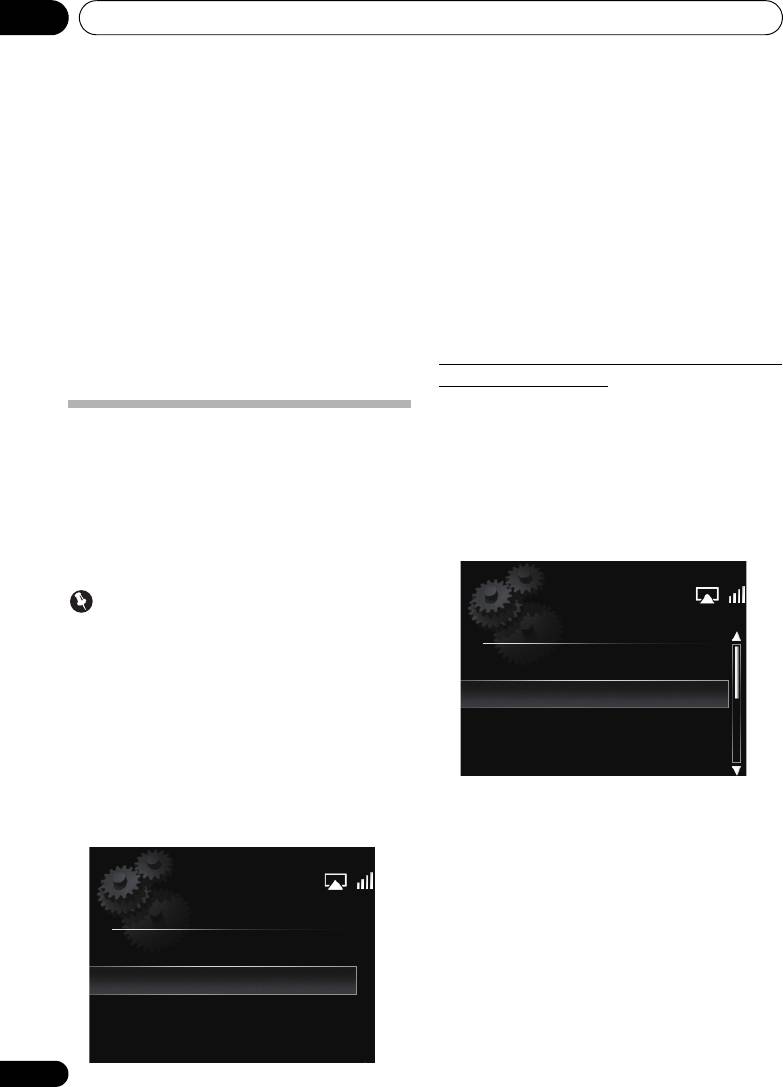
X-SMC5_SYXZT8_En.book 38 ページ 2011年8月19日 金曜日 午後5時21分
13
Ändern der Einstellungen
5 Betätigen Sie
/
zur Wahl von DHCP Off,
• PBC (Push Button Configuration)
und drücken Sie dann
ENTER
.
Durch einfaches Drücken der WPS-Tasten am
WPSkompatiblen drahtlosen LAN-Gerät werden die
Daraufhin erscheint der Bildschirm für Einstellung der IP-
Verbindungseinstellungen werden automatisch
Adresse.
hergestellt. Dazu folgen Sie den Anweisungen, die im
6 Betätigen Sie
///
oder die
Hauptdisplay erscheinen. Bei diesem Verfahren handelt
es sich um die einfachste Methode zum Vornehmen der
Zifferntasten zur Einstellung der Ziffern, und
Einstellungen; es steht zur Verfügung, wenn das
drücken Sie dann
ENTER
.
WPSkompatible drahtlose LAN-Gerät mit WPS-Tasten
• /: Dient zum Umschalten der Eingabeposition.
ausgestattet ist.
• /: Dient zum Erhöhen oder Verringern des Wertes.
• PIN Input
• Die nachstehend aufgelisteten Einträge können
Die Verbindungseinstellungen werden durch Eingabe
eingestellt werden. Einzelheiten zu den einstellbaren
des 8-stelligen PIN-Codes vorgenommen, der für den
Einträgen finden Sie unter Schritt 2 des Abschnitts Wired
von Ihnen vorher gewählten Zugriffspunkt im
Setting auf Seite 36.
Hauptdisplay angezeigt wird. Dazu folgen Sie den
Static IP Address
Anweisungen im Abschnitt „Herstellen der Verbindung
Subnet Mask
unter Verwendung der PIN-Code-Konfiguration“ in der
Gateway Address
rechten Spalt
e
.
Preferred DNS/Alternate DNS
Herstellen der Verbindung unter Verwendung
Proxy Setup
der Funktion PIN Input
1 Drücken Sie SET UP, wählen Sie Network
WPS-Verbindungseinstellung
Setting
WPS
PIN Input
, und drücken Sie
Bei „WPS“ handelt es sich um die Abkürzung von „Wi-Fi
dann
ENTER
.
Protected Setup“, einer von der Industriegruppe Wi-Fi
Alliance aufgestellten Norm für eine Funktion, die
2 Betätigen Sie
/
zur Wahl des
Einstellungen im Zusammenhang mit den
Zugriffspunkts, zu dem eine Verbindung
Zwischenverbindungen unter WPS-kompatiblen drahtlosen
LAN-Geräten ermöglicht und ein einfaches Verfahren zur
hergestellt werden soll, und drücken Sie dann
Verschlüsselung bietet.
ENTER
.
Dieses Gerät unterstützt eine Konfiguration von Drucktasten
und PIN-Code.
Wichtig
•Um die WPS-Verbindung verwenden zu können, muss
Available Wireless Networks
Network Type auf Wireless oder Auto eingestellt sein.
Informationen zum Ändern des Netzwerktyps finden Sie
auf Seite 31.
AAAAA
1 Drücken Sie
SET UP
.
BBBBB
Daraufhin erscheint der Initial Setup-Bildschirm im
CCCCC
Hauptdisplay.
2 Wählen Sie Network Setting
WPS.
DDDDD
3 Betätigen Sie
/
zur Wahl von PBC (Push
Button Configuration) oder
PIN Input
, und
drücken Sie dann
ENTER
.
Select WPS Method
PBC (Push Button Configuration)
PIN Input
38
De
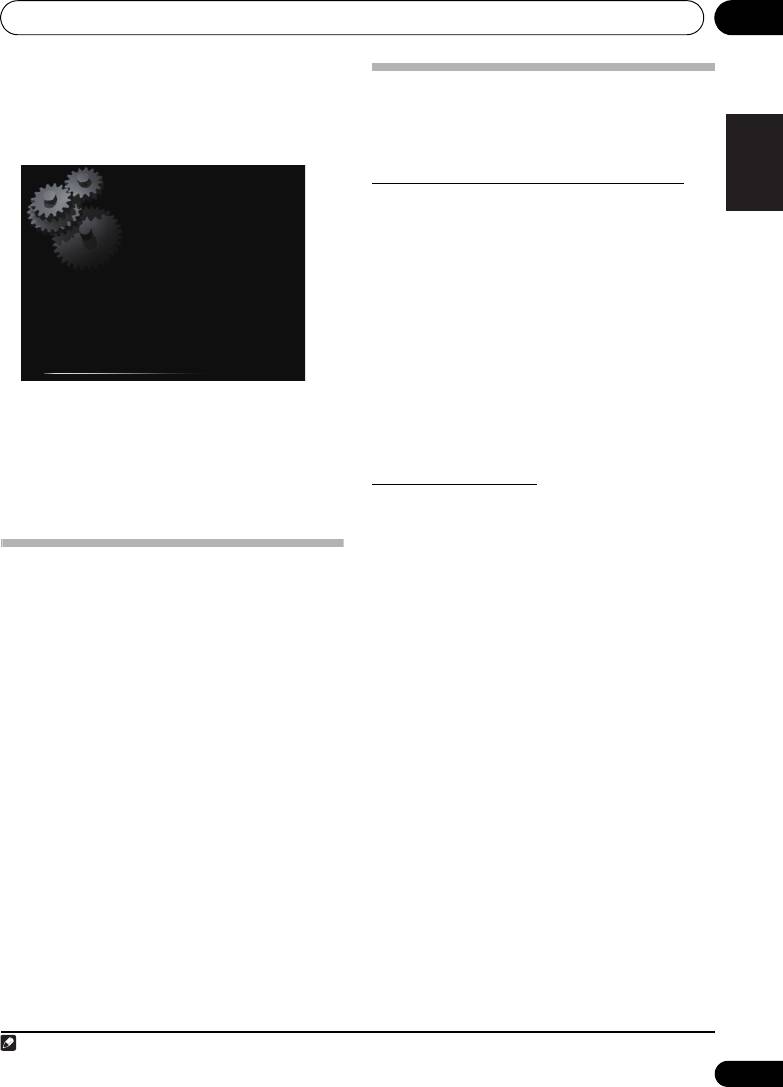
Ändern der Einstellungen
13
3 Überprüfen Sie den PIN-Code dieses Gerätes,
und drücken Sie dann
ENTER
.
Einrichtung der Kindersicherung
Daraufhin wird der PIN-Code dieses Gerätes im Hauptdisplay
Sie können den Zugriff auf Internet-Radio durch Kinder
angezeigt.
einschränken. Wenn Internet Parental Lock auf On
Sie müssen diesen PIN-Code überprüfen, um eine
Deutsch
eingestellt ist, muss ein Passwort eingegeben werden, bevor
Verbindung zum Netzwerk herstellen zu können.
1
Internet-Radiosender empfangen werden können.
Ein- und Ausschalten der Kindersicherung
1 Drücken Sie
SET UP
.
Daraufhin erscheint der Initial Setup-Bildschirm im
Hauptdisplay.
Italiano
2 Wählen Sie Option Setting
Internet
Parental Lock
Internet Parental Lock
.
3 Betätigen Sie
///
oder die
Zifferntasten zur Eingabe Ihres Passworts, und
drücken Sie dann ENTER.
Nederlands
• /: Dient zum Umschalten der Eingabeposition.
• /: Dient zum Erhöhen oder Verringern des Wertes.
• CLEAR: Dient zum Löschen jeweils eines einigen
Zeichens.
4 Geben Sie innerhalb von 2 Minuten nach
•Die Standardeinstellung ist „0000“.
Schließen der PIN-Code-Meldung den PIN-Code
4 Betätigen Sie
/
zur Wahl von
On
oder
für den in Schritt 2 gewählten Zugriffspunkt ein.
Off
, und drücken Sie dann
ENTER
.
•Das Verfahren zur Eingabe des PIN-Codes ist je nach
Pyccкий
dem verwendeten LAN-Gerät unterschiedlich.
Ändern des Passworts
Einzelheiten hierzu finden Sie in der
Bedienungsanleitung des jeweiligen LAN-Gerätes.
1 Drücken Sie
SET UP
.
Daraufhin erscheint der Initial Setup-Bildschirm im
Hauptdisplay.
2 Wählen Sie Option Setting
Internet
Friendly Name
Parental Lock
Change Password
.
1 Drücken Sie
SET UP
.
3 Betätigen Sie
///
oder die
2 Wählen Sie
Network Setting
Friendly
Zifferntasten zur Eingabe Ihres aktuellen
Name
.
Passworts, und drücken Sie dann ENTER.
3 Betätigen Sie
///
zur Eingabe eines
4 Betätigen Sie
///
oder die
neuen
Friendly Name
, und drücken Sie dann
Zifferntasten zur Eingabe des neuen Passworts,
ENTER.
• /: Dient zum Umschalten der Eingabeposition.
und drücken Sie dann ENTER.
•Nach Drücken von RETURN wird der vorige Bildschirm
• /: Dient zum Ändern des angezeigten Zeichens.
angezeigt.
• SOUND: Dient zum Umschalten der Zeichenart.
• CLEAR: Dient zum Löschen jeweils eines einigen
Zeichens.
39
De
87654321
[ENTER] OK
Hinweis
X-SMC5_SYXZT8_En.book 39 ページ 2011年7月29日 金曜日 午後5時19分
1 Auch wenn Internet Parental Lock auf On eingestellt ist, funktioniert die automatische Uhreinstellung über Netzwerk.
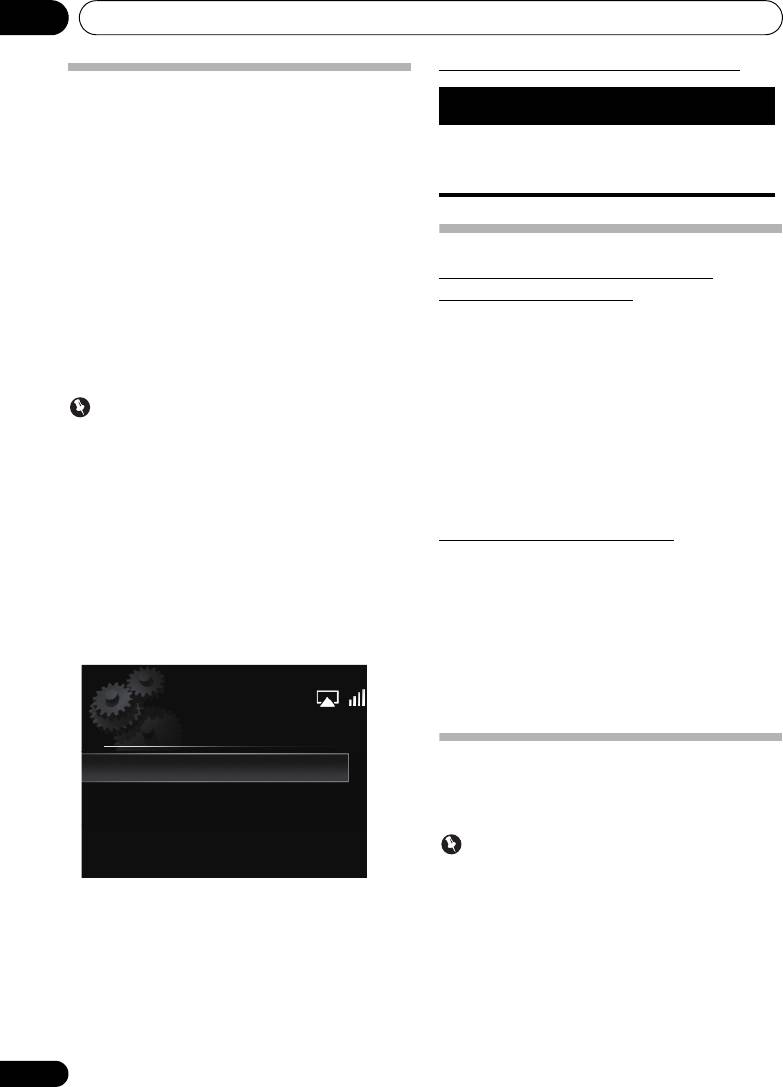
13
Ändern der Einstellungen
Meldungen zur Software-Aktualisierung
Software-Aktualisierung
Um die Software dieses Gerätes zu aktualisieren, gehen Sie
wie nachstehend beschrieben vor. Sie können die Software
über ein USB-Speichergerät aktualisieren.
Zur Aktualisierung über ein USB-Speichergerät wird die
Aktualisierungsdatei von einem PC heruntergeladen, die
Datei wird in ein USB-Speichergerät eingelesen, wonach
dieses an den USB-Anschluss an der Frontplatte dieses
Gerätes angeschlossen wird.
• Wenn eine Aktualisierungsdatei auf der Pioneer-
Website angeboten wird, laden Sie diese in Ihren PC
Klangeinstellungen
herunter. Die von der Pioneer-Website in den PC
Verwendung der Funktionen Virtual
heruntergeladene Aktualisierungsdatei weist das ZIP-
Format auf. Dekomprimieren Sie
die ZIP-Datei, bevor Sie
Surround/Sound Retriever
sie auf dem USB-Speichergerät abspeichern. Falls
Sie können Audioquellen verschiedene interessante
früher heruntergeladene Aktualisierungsdateien oder
Klangeffekte hinzufügen.
Dateien, die für andere Modelle heruntergeladen
wurden, auf dem USB-Speichergerät vorhanden sind,
1 Betätigen Sie
SOUND
zur Wahl von
Virtual
löschen Sie diese vorher.
Surround
oder
Sound Retriever
.
Wichtig
2 Betätigen Sie
/
zur Wahl von
On
oder
Off
, und drücken Sie dann
ENTER
.
•Während des Aktualisierungsvorgangs darf das
Netzkabel AUF KEINEN FALL abgetrennt werden.
Hinweise zum Sound Retriever
•Während der Aktualisierung über ein USB-
Diese Funktion dient dazu, Klangdaten wiederherzustellen,
Speichergerät darf dieses nicht abgetrennt werden.
die während der Komprimierung von MP3-Dateien und
anderen Dateitypen verloren gegangen sind, so dass eine den
1 Betätigen Sie
FUNCTION /
zur Wahl von
Original-Signaldaten ähnliche Klangqualität erhalten wird.
USB als Signalquelle.
USB erscheint im Hauptdisplay.
Einstellen der Bässe und Höhen
Mit den Bass- und Höhenreglern können Sie die
2 Drücken Sie
SET UP
.
Gesamtklangfarbe wunschgemäß einstellen.
Daraufhin erscheint der Initial Setup-Bildschirm im
Hauptdisplay.
1 Betätigen Sie
SOUND
zur Wahl von
Bass
oder
Treble
.
3 Wählen Sie Option Setting
Software
Update
Start
, und drücken Sie dann ENTER.
2 Betätigen Sie
/
zur Einstellung des
gewünschten Pegels, und drücken Sie dann
ENTER
.
Der Pegel der Bässe und Höhen kann innerhalb des Bereichs
von –5 to +5 (in 11 Stufen) eingestellt werden.
Systemrückstellung
Verwenden Sie das nachstehend beschriebene Verfahren,
um die Standardeinstellungen aller Systemparameter
wiederherzustellen.
Wichtig
•Achten Sie vor Ausführung des nachstehenden
Verfahrens darauf, alle an dieses Gerät
angeschlossenen Geräte abzutrennen.
4 Um die Aktualisierung auszuführen, wählen
Sie OK.
1 Drücken Sie
STANDBY/ON
.
Daraufhin erscheint der Aktualisierungs-Bildschirm, und der
Das Gerät schaltet sich ein.
Aktualisierungsvorgang startet.
• Nach Abschluss der Aktualisierung schaltet sich das
2 Halten Sie die Tasten
und
STANDBY/ON
Gerät automatisch aus.
an der Oberseite gleichzeitig 3 Sekunden lang
gedrückt.
Das Gerät schaltet sich aus (Bereitschaftszustand).
Beim nächsten Einschalten des Gerätes werden alle
Standardeinstellungen wiederhergestellt.
40
De
Software Update
Start
Cancel
X-SMC5_SYXZT8_En.book 40 ページ 2011年7月29日 金曜日 午後5時19分
Statusmeldung
Beschreibung
en
File Not Found.
Es wurde keine Aktualisierungsdatei auf dem
USB-Speichergerät gefunden. Speichern Sie
die Datei im Stammverzeichnis des USB-
Speichergerätes.




